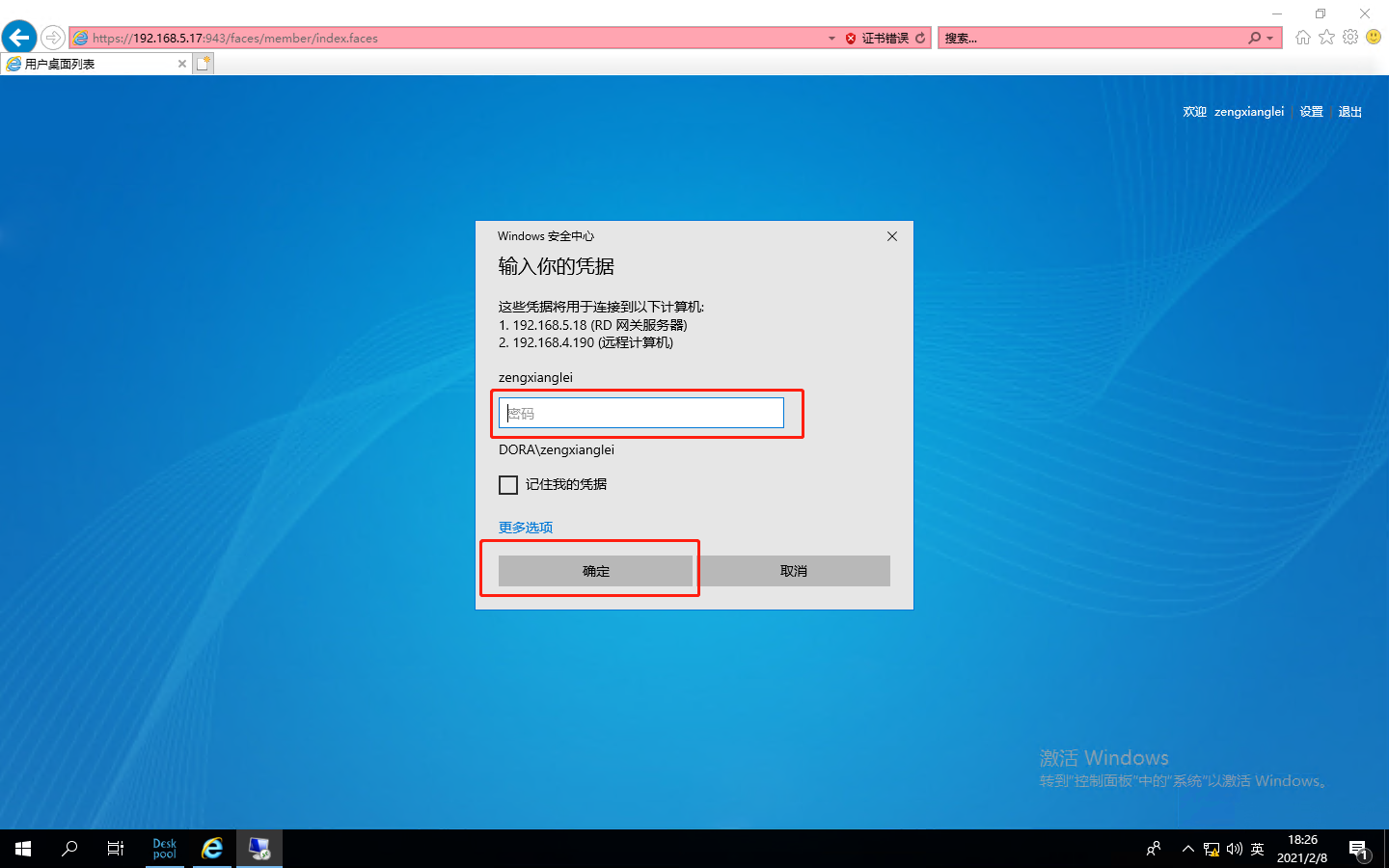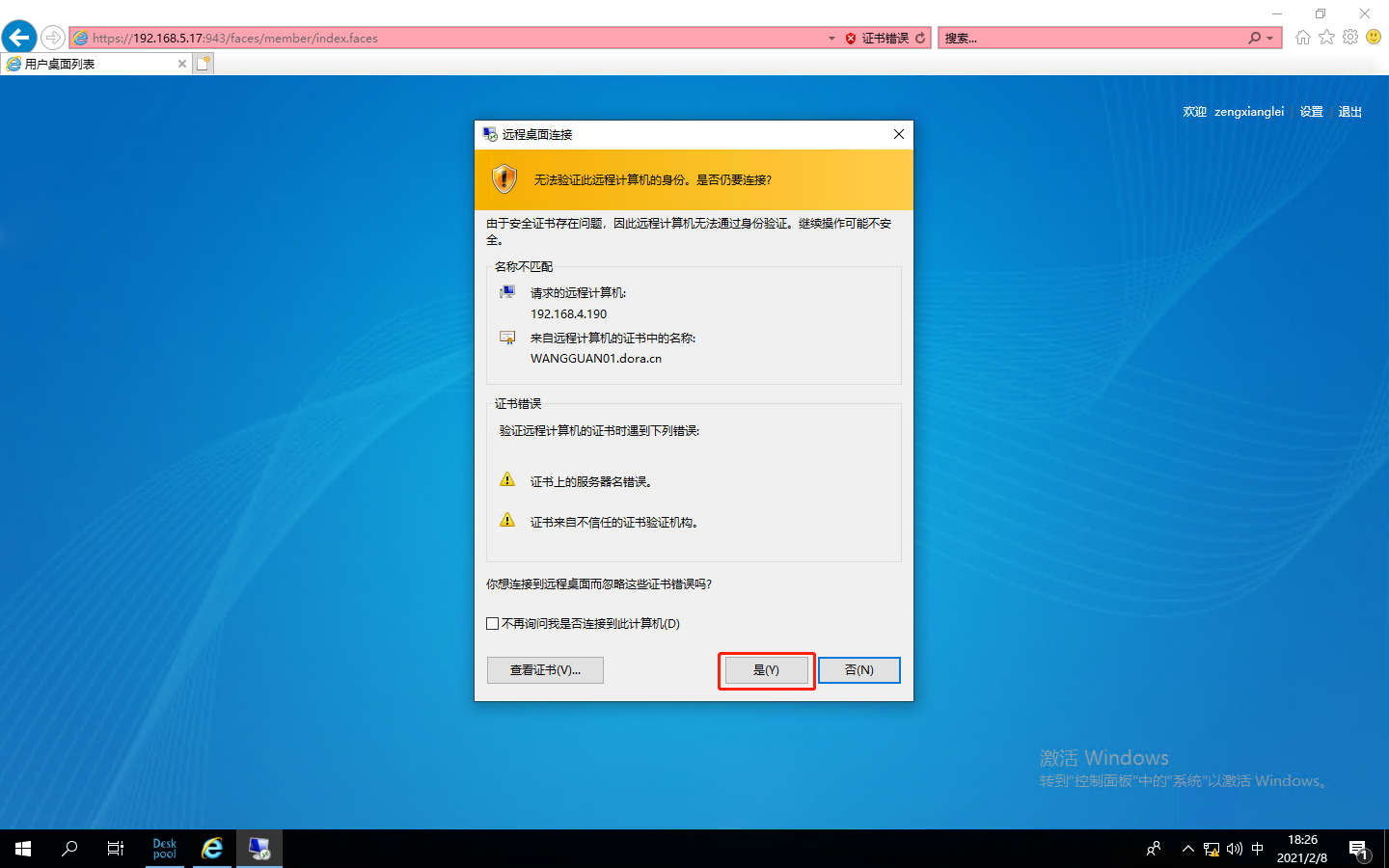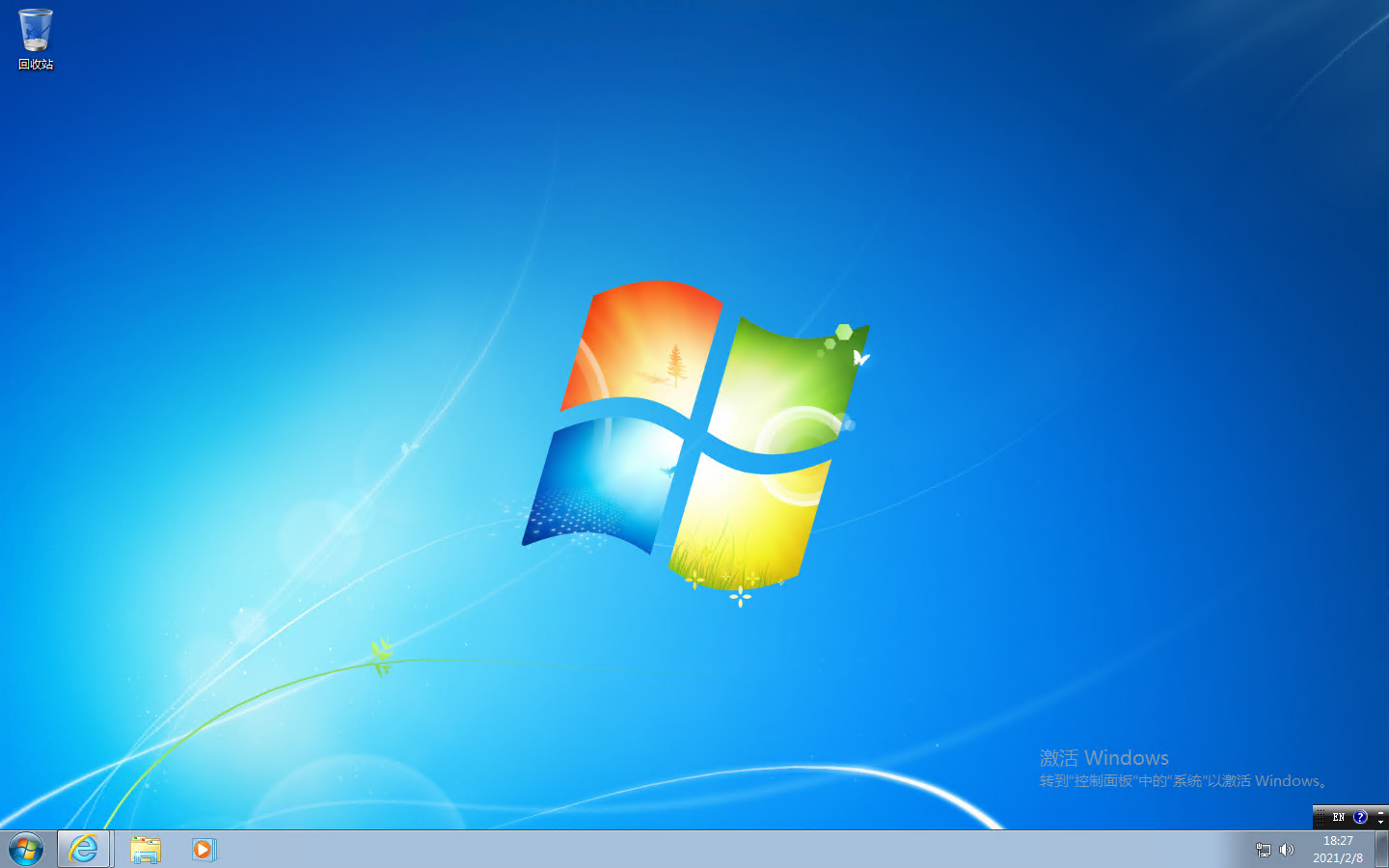DoraCloud for windows20012R2远程桌面网关配置手册
一、简介 终端服务网关(TS 网关)是一个终端服务子角色,允许经授权的远程用户通过 Internet 连接到企业网络中的终端服务器和工作站,RDP连接程序基于HTTPS实现客户端与终端服务器之间的通讯。这样,组织可轻松又安全地使远程用户或外出工作 的人员无需使用 VPN 连接就能访问所选的服务器和工作站。
二、TS 网关的一些主要好处如下:
- 使远程用户能通过 Internet 安全连接到企业网络资源,而无需复杂的虚拟专用网络 (VPN) 连接。
- 利用 HTTPS 协议的安全性和可用性提供终端服务,无需进行客户端配置。
- 提供了一个全面的安全配置模型,管理员可使用此模型控制对网络中特定资源的访问。
- 使用户可穿过防火墙和网络地址转换器 (NAT) 远程连接到终端服务器和远程工作站。
- 提供了一个更加安全的模型,此模型允许用户仅访问所选的服务器和工作站,而不是通过 VPN 访问整个企业网络。
终端服务网关为组织提供了一种安全、轻松的方法,使远程用户无需安装和配置 VPN 连接即可访问网络中的服务器和工作站。使用全面的安全功能,管理员还可以控制对特定资源的访问。
三、在外网与内网不通信的情况下,本文利用网关服务器来进行外网连接内网桌面。这类连接方式通常会信息安全、远程办公、网络隔离等场景使用。
本文以192.168.5.x为外网,192.168.4.x为内网。 云终端IP地址为外网/ DoraCloud(192.168.4.167),虚拟桌面为内网/ 网关服务器为两个网卡,分别是192.168.5.17;192.168.5.17
组网图如下

步骤一、安装 Windows Server 2012 R2 的步骤
1、使用 Windows Server 2012 R2 产品 CD 启动计算机。
2、当提示输入计算机名称时,键入 2012RDG。
3、按照屏幕上显示的其他说明完成安装。
步骤二、设置静态IP
1、使用 2012RDG\Administrator 帐户登录到 2012RDG。两个网卡,同时插入内网和外网,内网(192.168.4.17)外网(192.168.5.17) 依次单击「开始」、“控制面板”、“网络和 Internet”、“网络和共享中心”、“更改适配器设置”,右键单击"本地连接",然后单击"属性"。 如图下
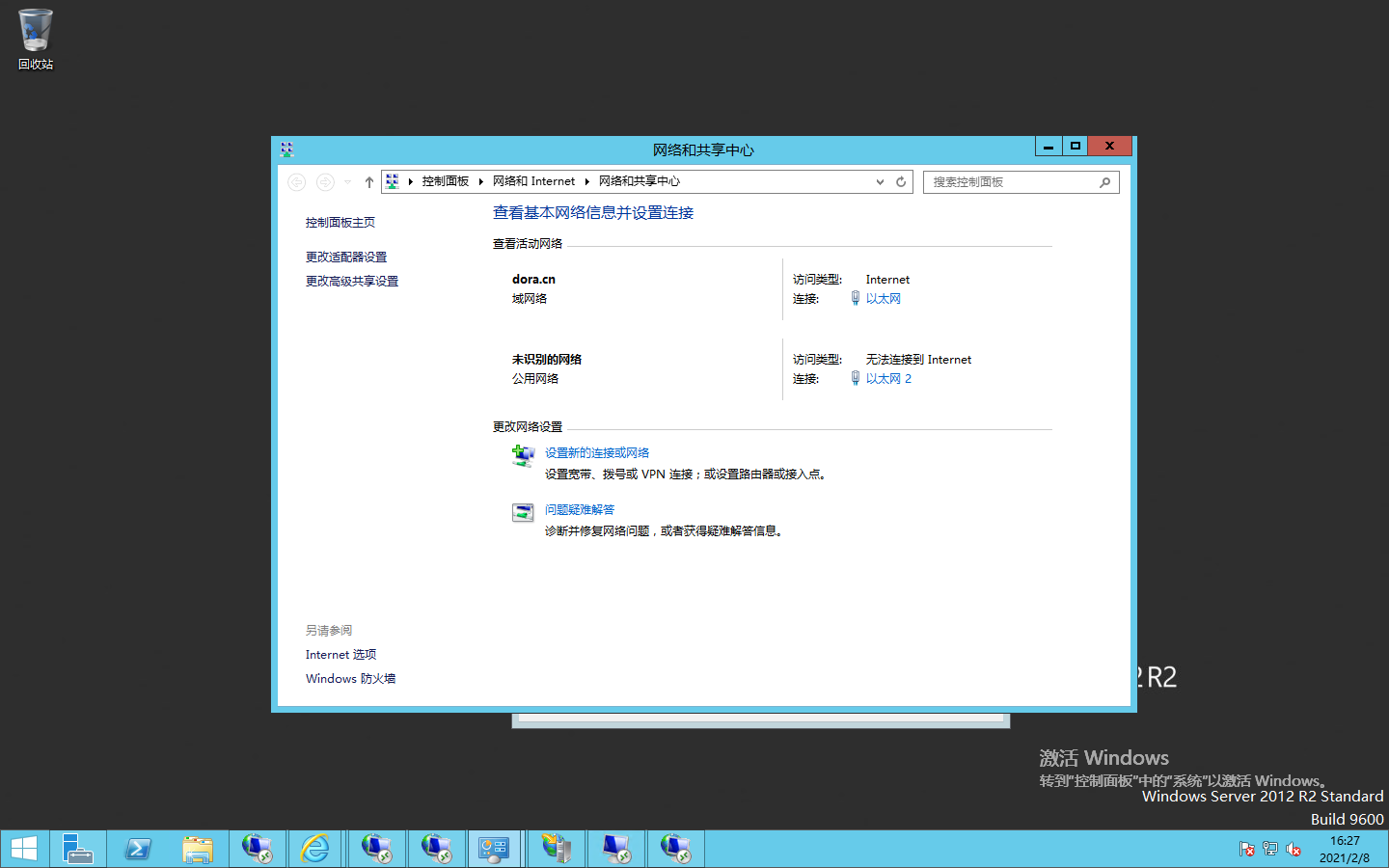
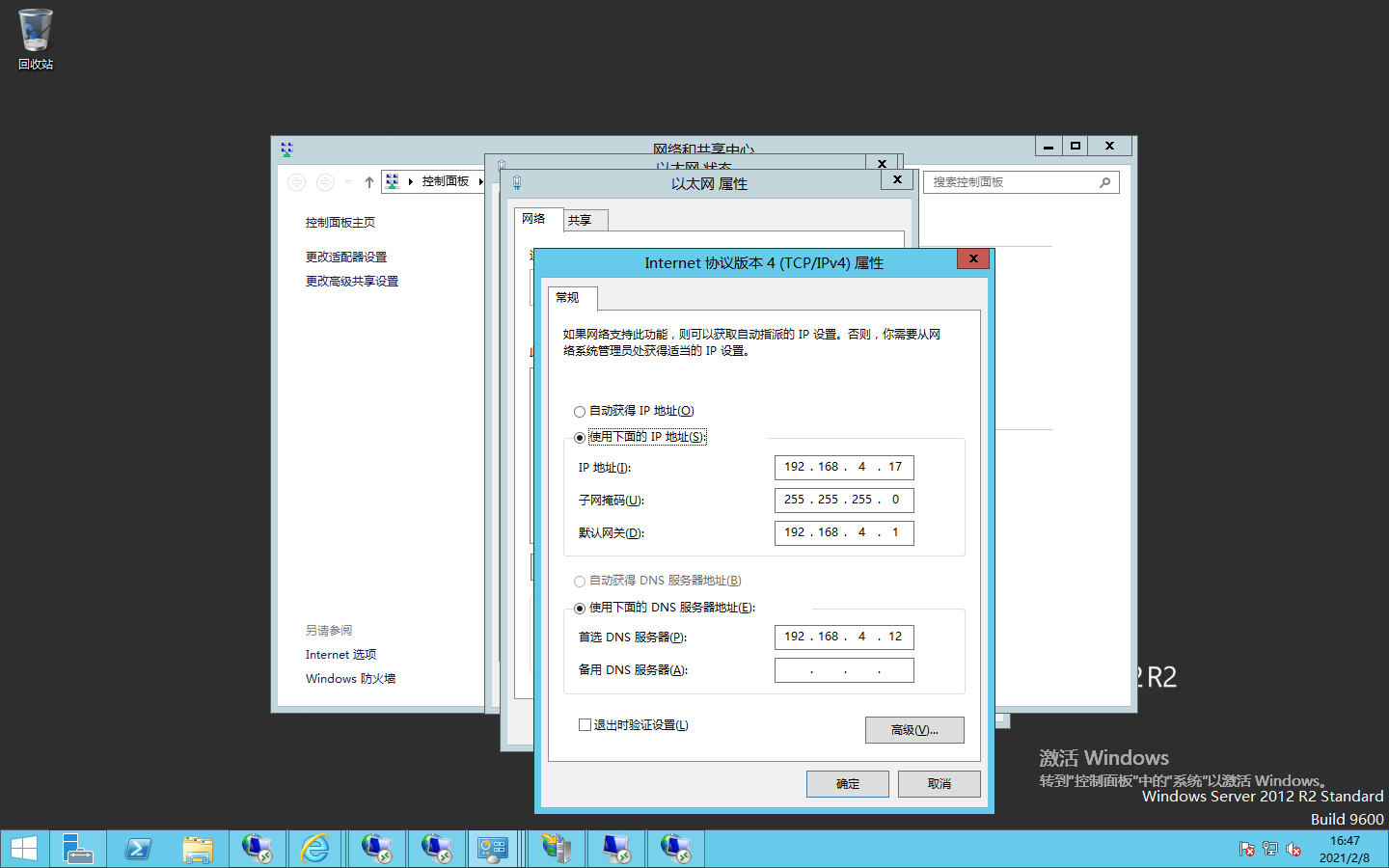
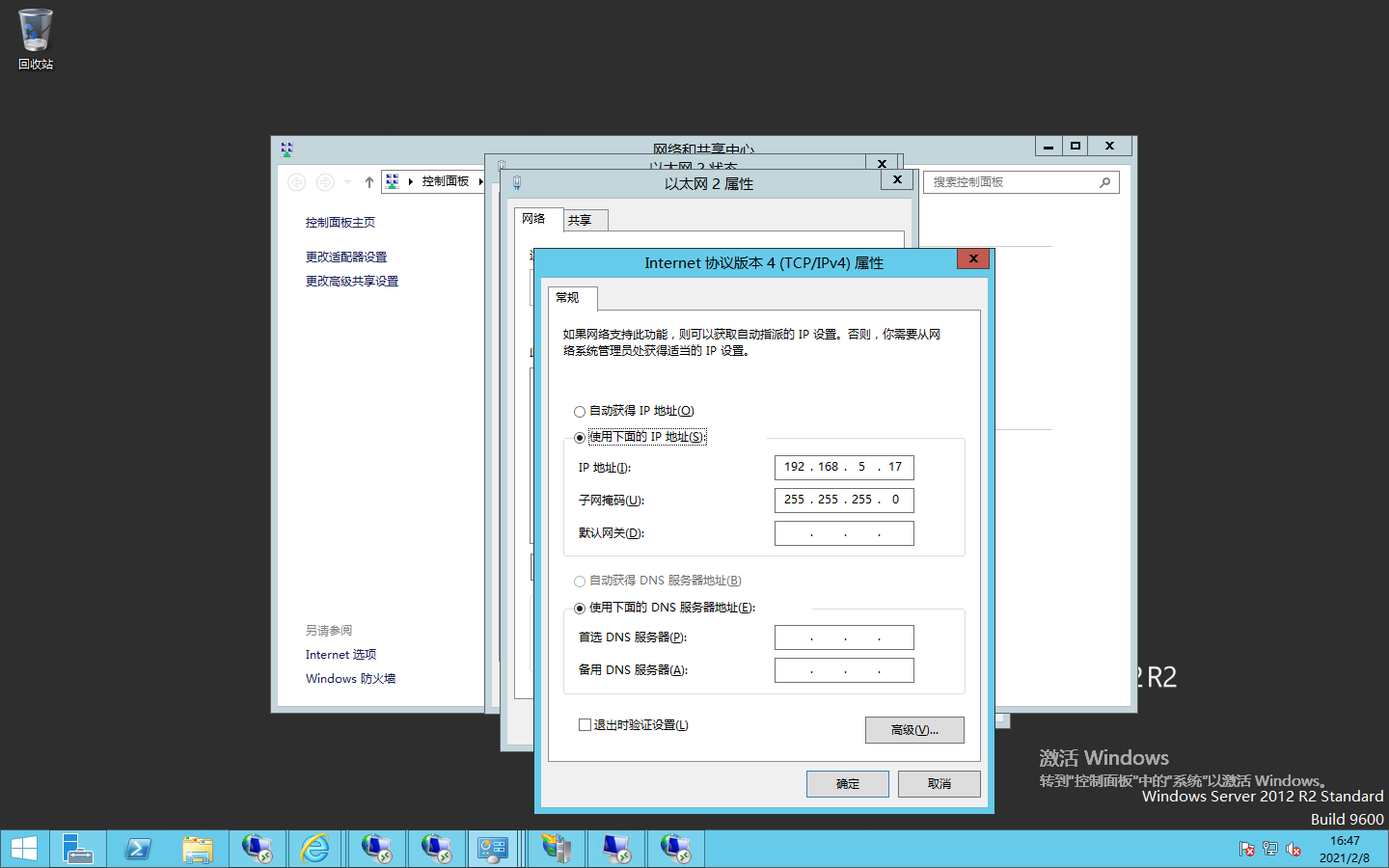
2、使用 2012RDG\Administrator 帐户登录到 2012RDG。 有域环境先加入域。

3、检测IP静态IP是否修改正确。
步骤三、安装远程桌面网关服务
若要安装和配置远程桌面网关 服务器,必须添加远程桌面网关 角色服务。Windows Server 2012 R2 包含通过 服务器管理器 安装远程桌面网关 角色服务的选项。
1、以 2012RDG\Administrator 身份登录到 2012RDG。
2、点击左下角服务器图标,打开“服务器管理器”。

3、点击"添加角色",如下图
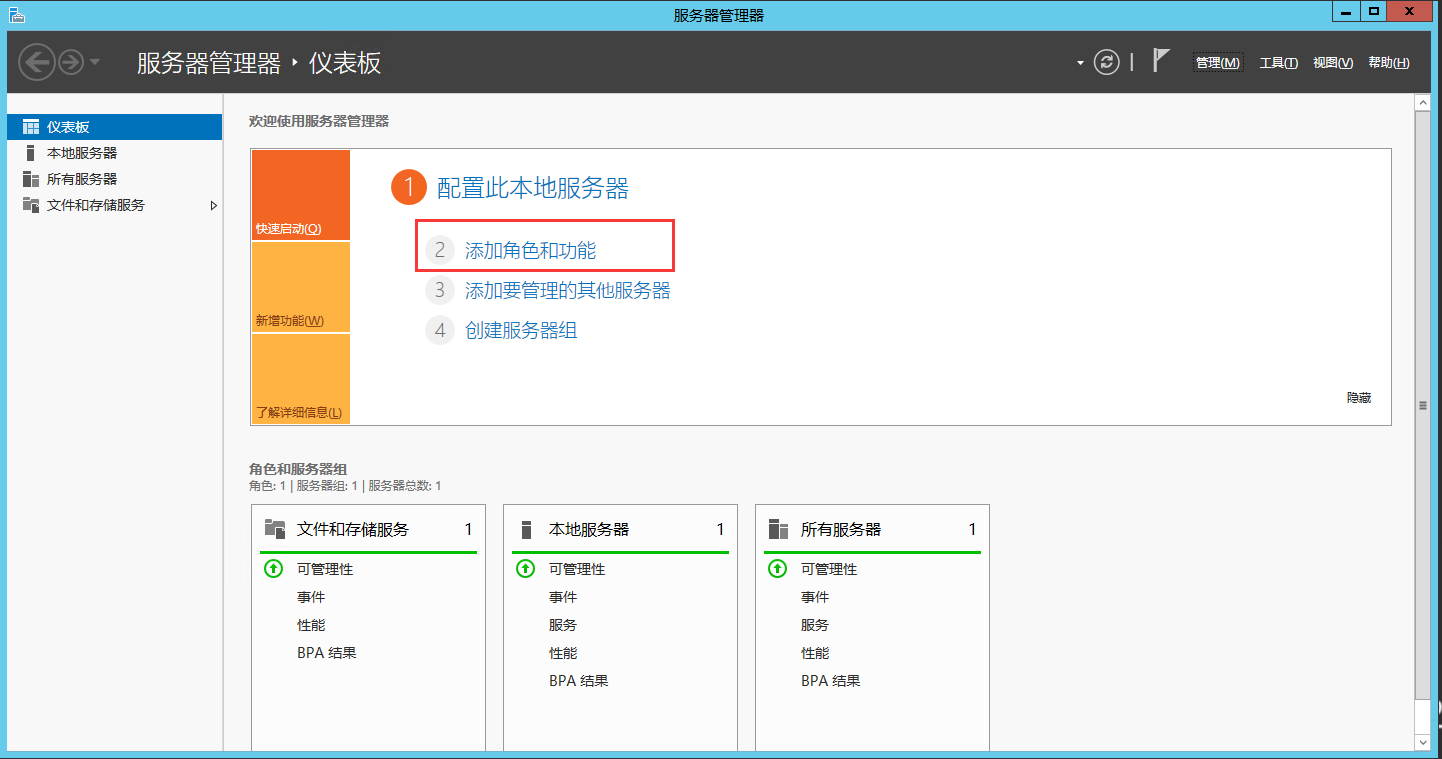
4、在"添加角色向导"中,如果显示"开始之前",“安装类型”,“服务器选择”页,默认点击"下一步"。
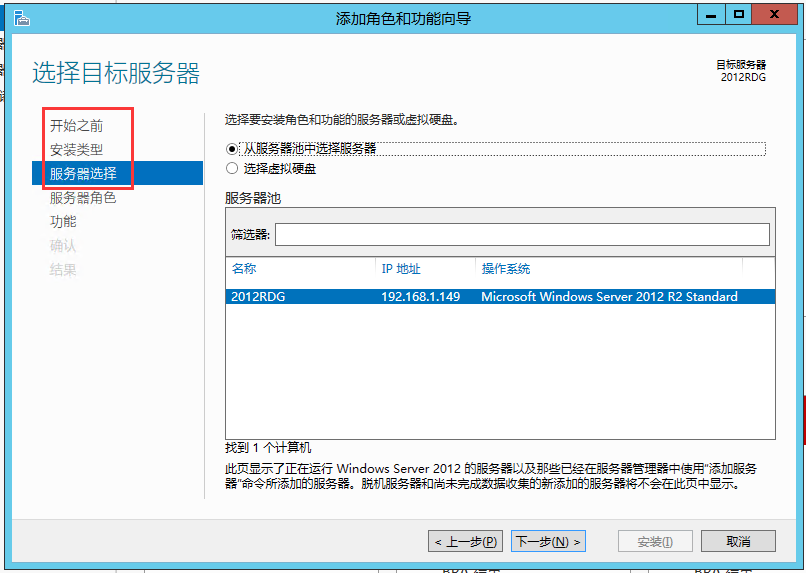
5、在"服务器角色"页上选择“选择桌面服务”,点击下一步。
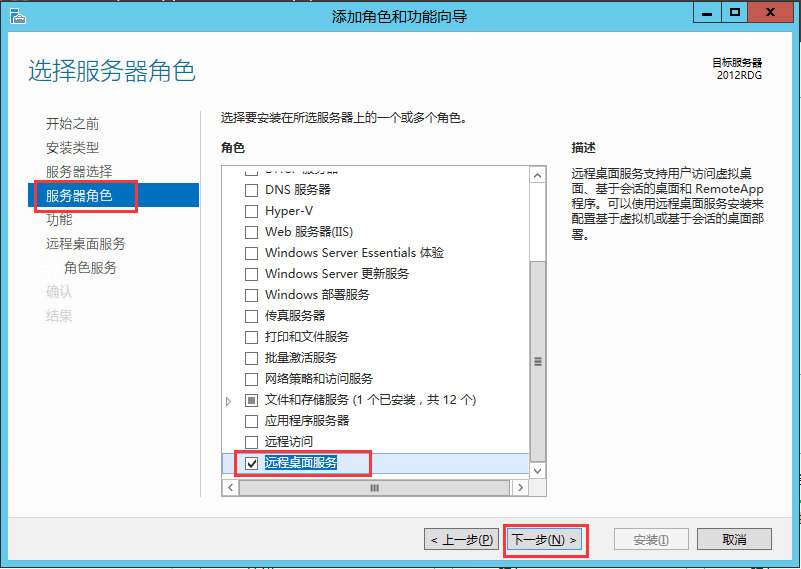
6、在“功能”,“远程桌面服务器”页面上默认点击“下一步”,进入到“角色服务”页面

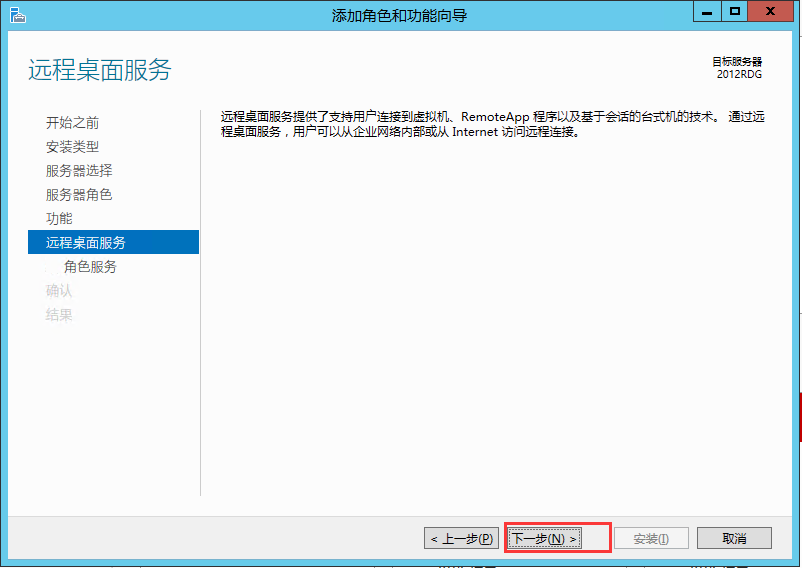
7、在"角色服务"页上,选择“远程桌面网关”,选中时会弹窗框,点击“添加功能”即可。
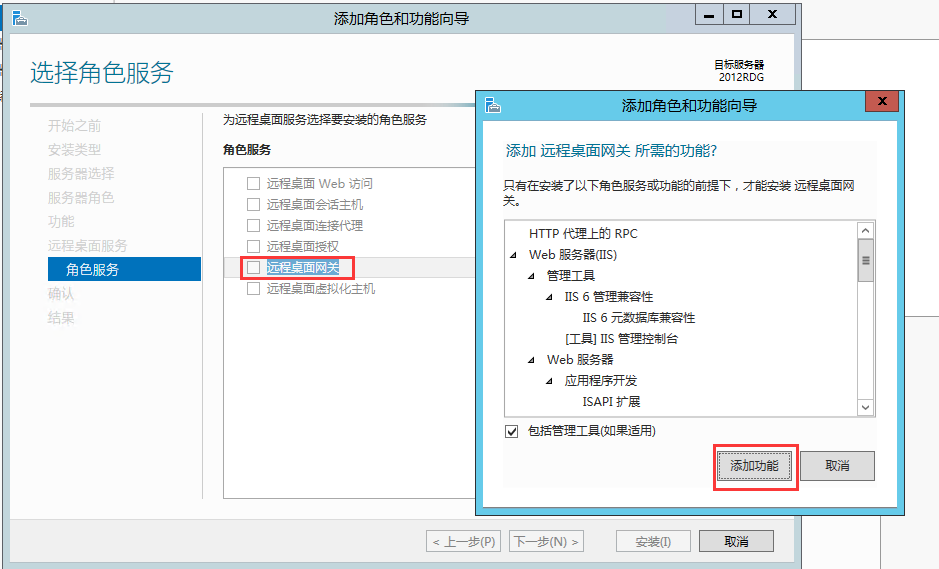
全部安装完点击下一步,如下图:
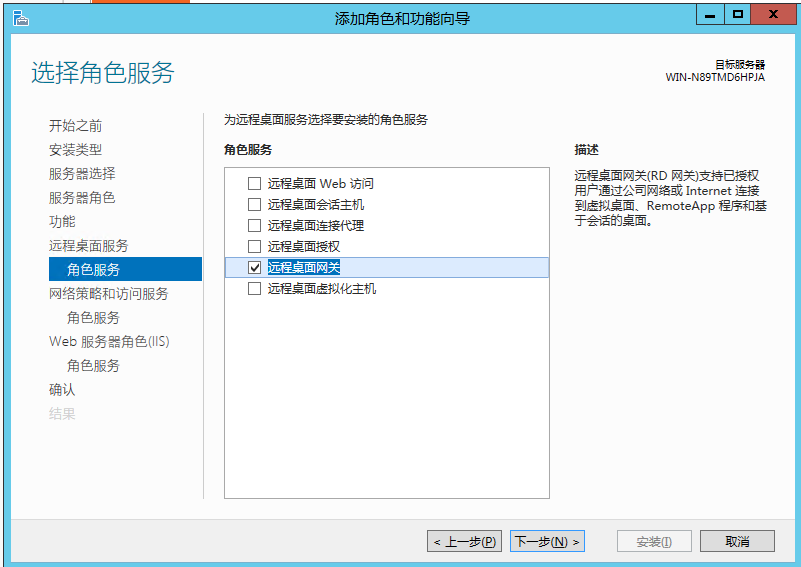
8、后续操作一直点击“下一步”,一直到“确认”页面点击“安装”即可,等进度条完成后,重启服务器。
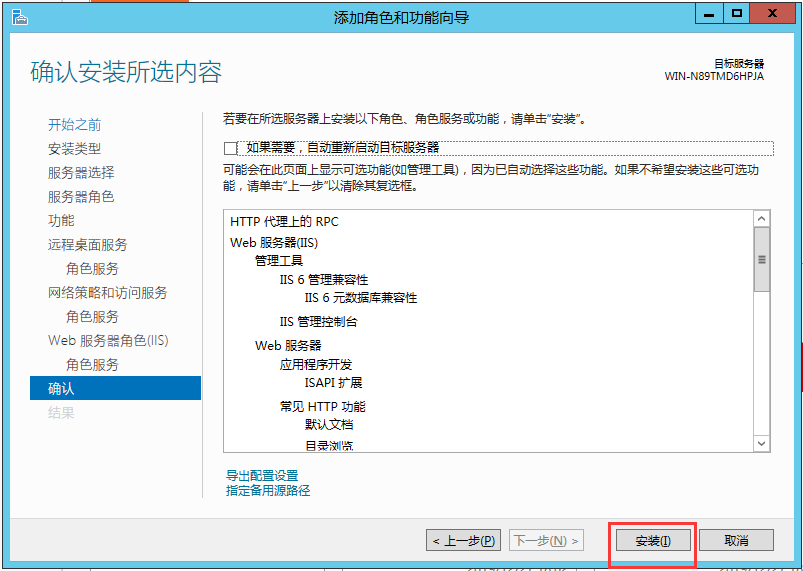

步骤四、RD网关管理器配置
进去到“服务器管理器”,选中“所有服务器”->选中服务器列表中的服务器右键点击-》点击“RD网关管理器”,如下图
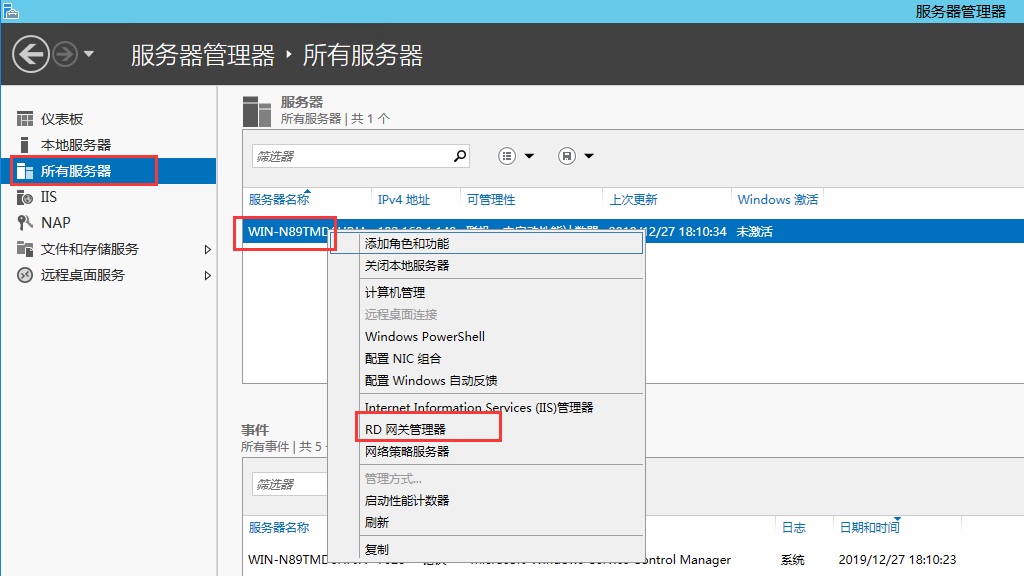
给服务器安装证书
a) RD网关管理器->服务器->“查看或修改证书属性”。
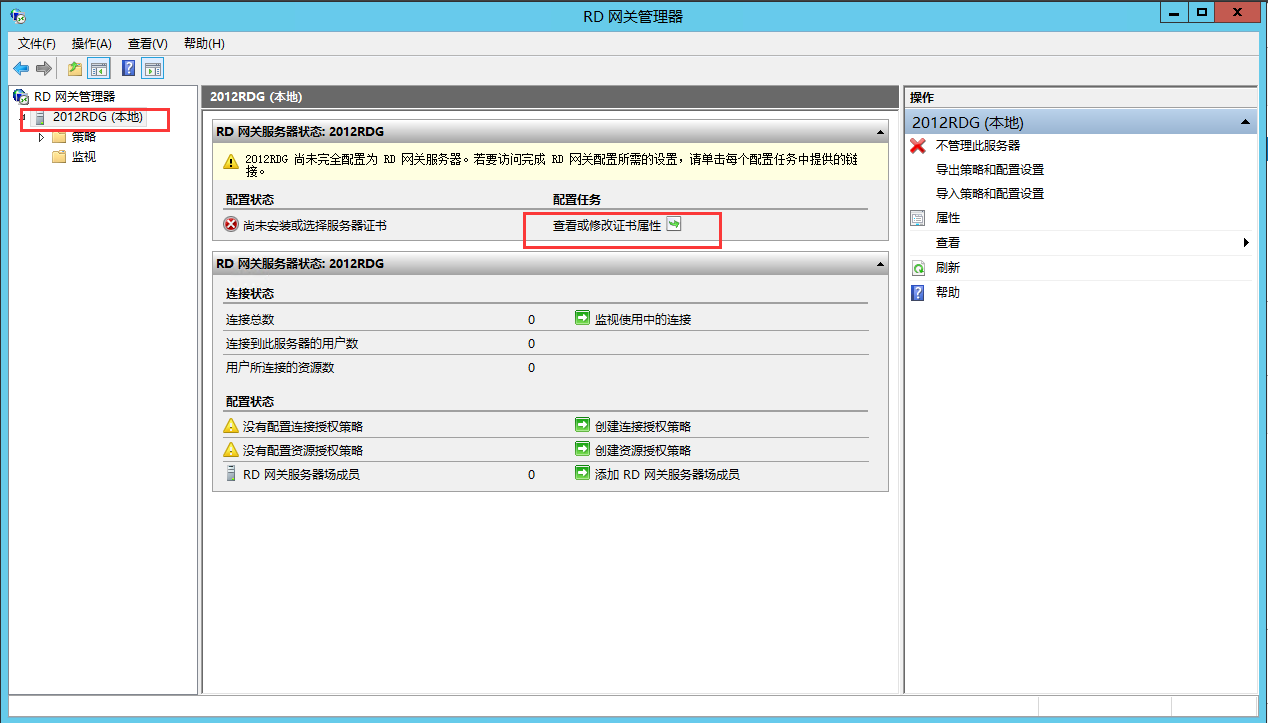
b)创建并导入证书,完成后点击“应用”,注意,一定要是ip为证书名称,不然不会解析,例如外网ip192.168.5.17。在点击“确定”关闭弹窗,并备份证书用于windows远程连接。
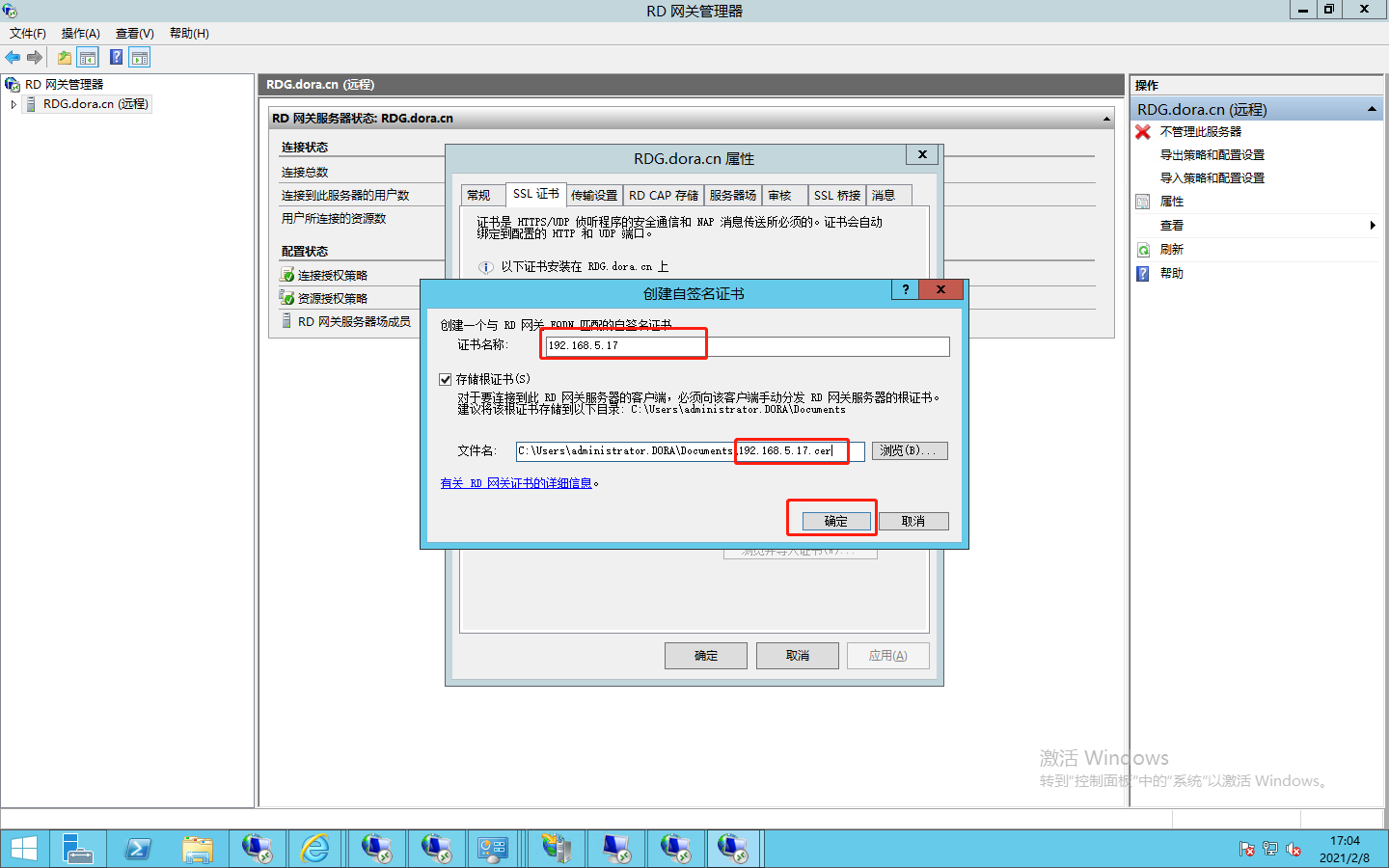
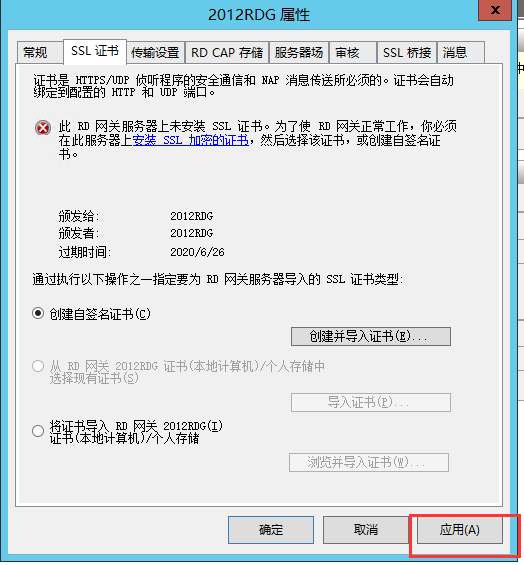
c)在服务器场选项,添加服务器场,输入外网IP地址,例如192.168.5.17.然后点“添加”按提示点“应用”等系统验证后,如图所示。
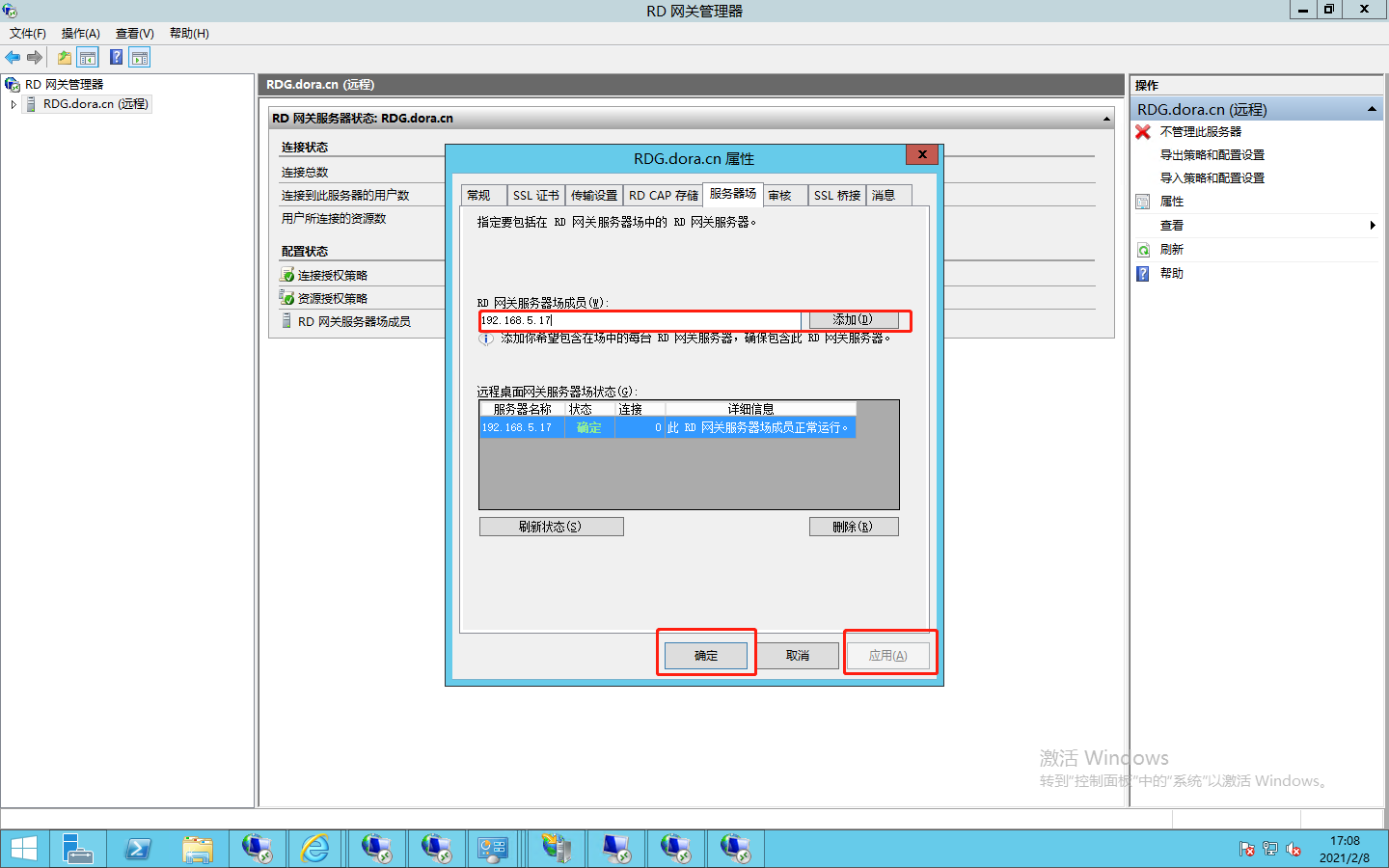
创建连接授权
a)点击“创建连接授权策略”,如下图
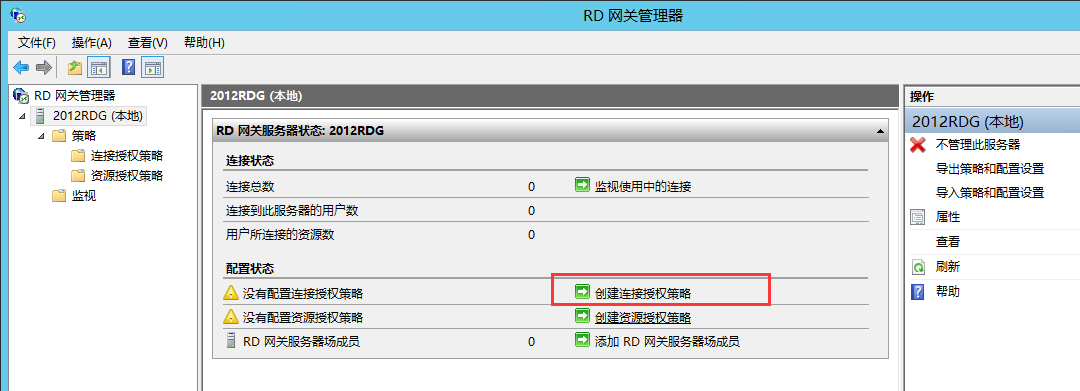
b)设置策略名称。如下图
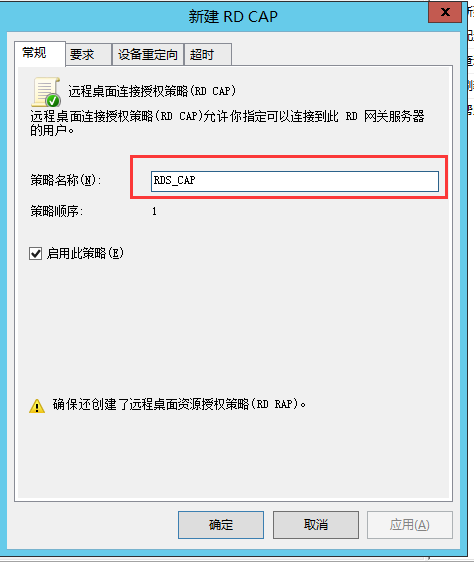
c)添加组成员或域用户组 注意!一定要添加登录用户组或添加域用户组。如下图:
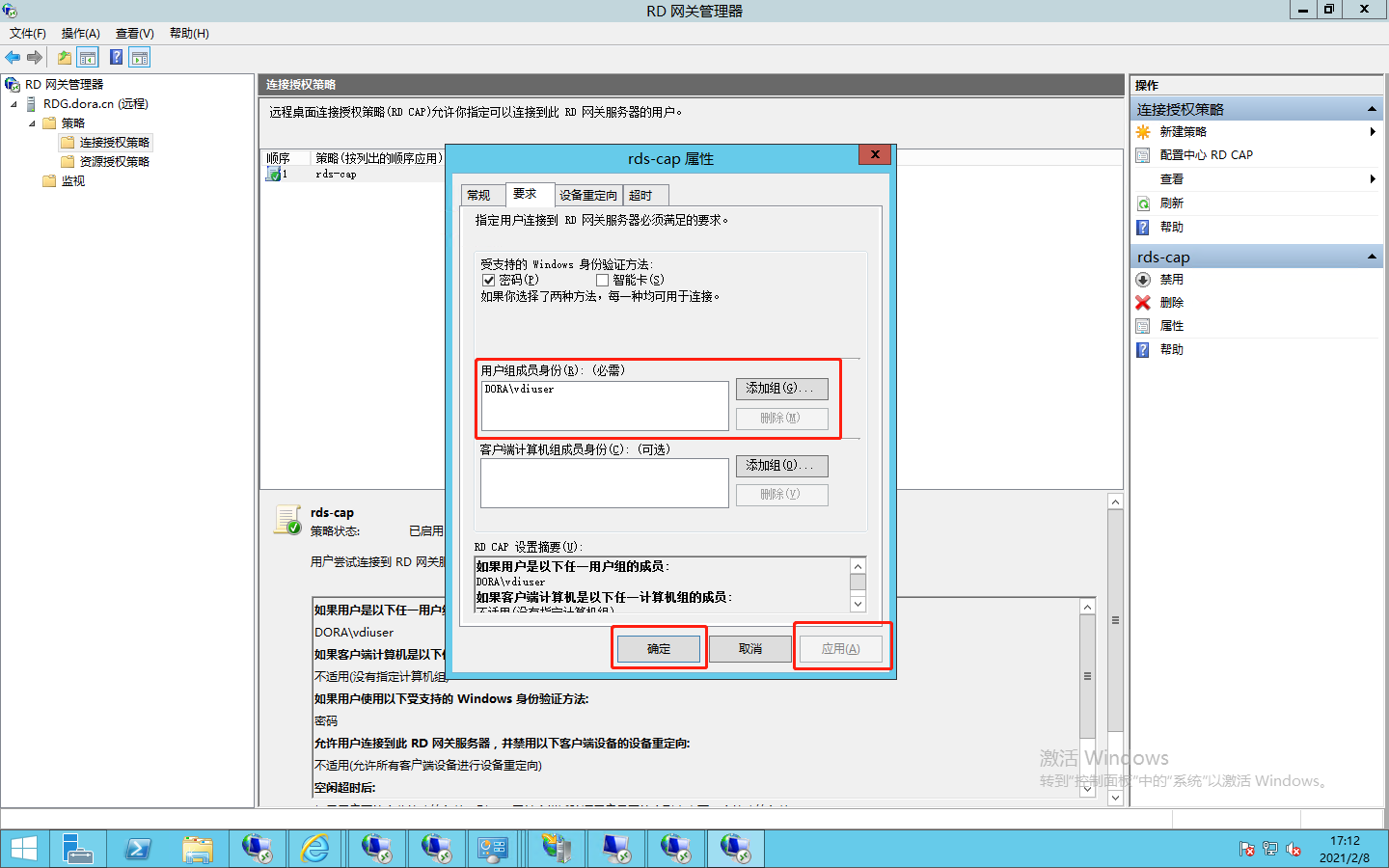 注意:本文为了方便是直接添加管理员。项目可根据需要添加
注意:本文为了方便是直接添加管理员。项目可根据需要添加
d)可根据项目实际情况需要设置设备重定向跟超时。本文不设置。
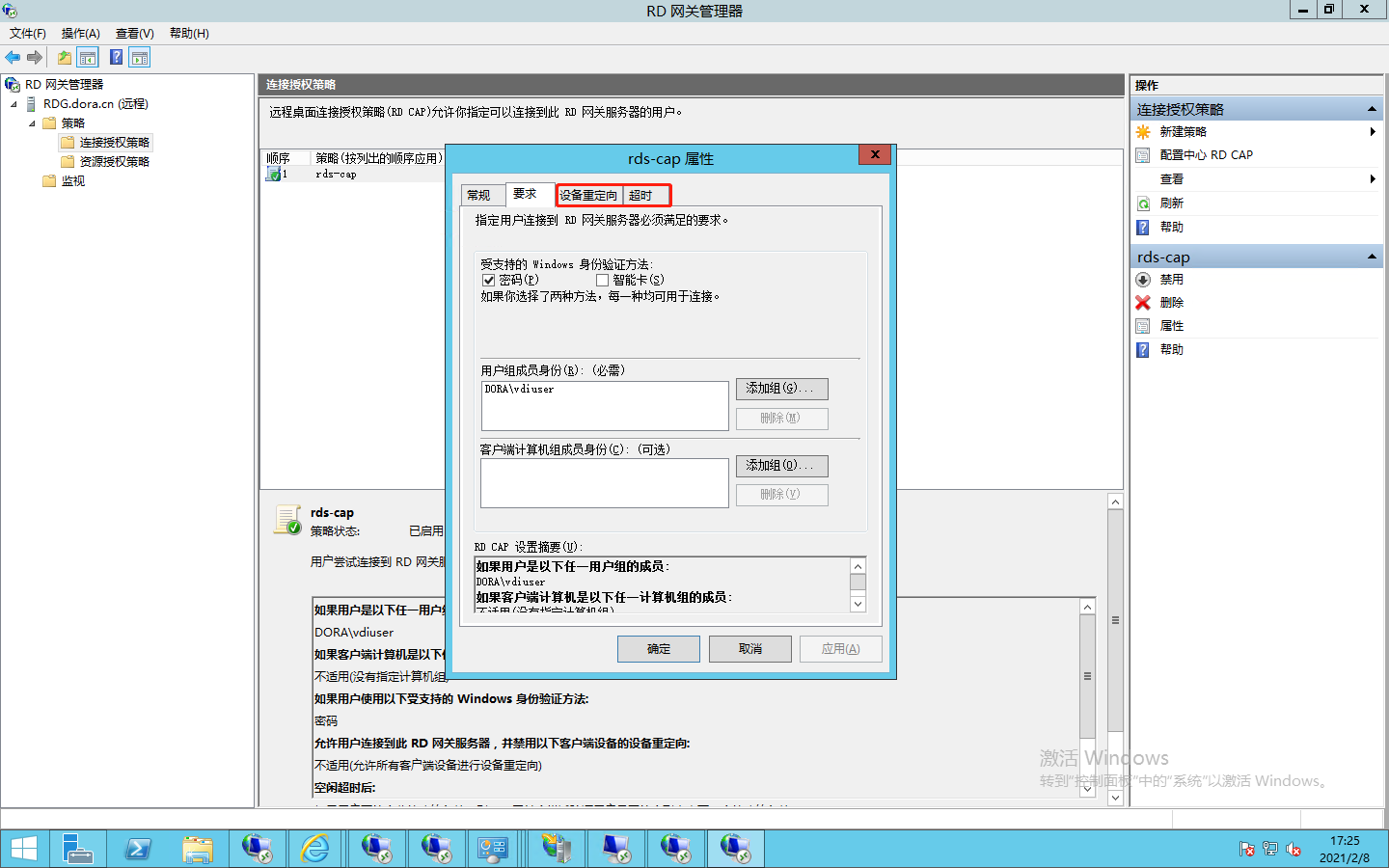
创建“资源授权策略”
定义策略名称
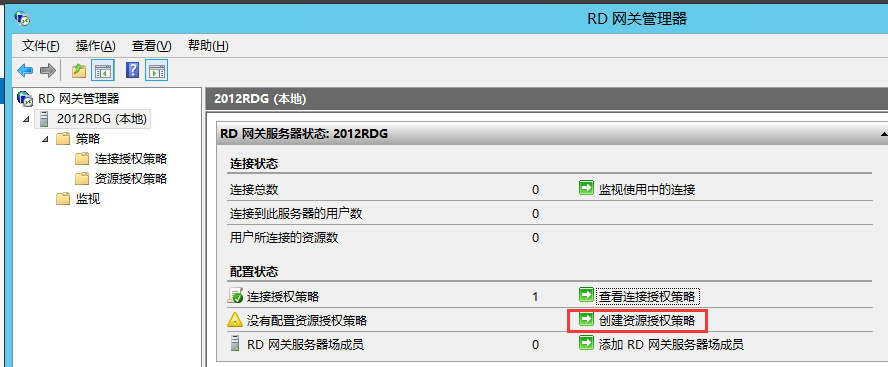
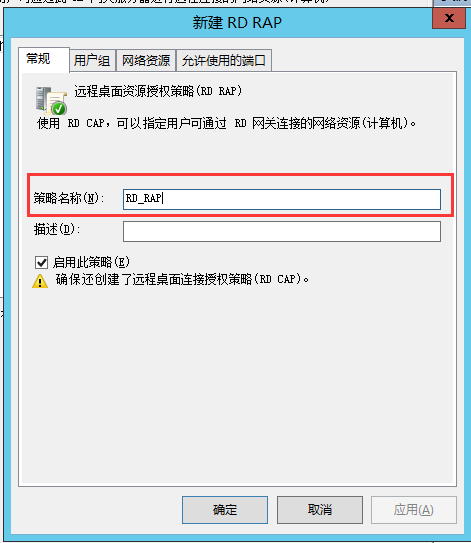
用户组添加用户组成员或域用户组,注意!一定要添加登录用户组或添加域用户组。如下图
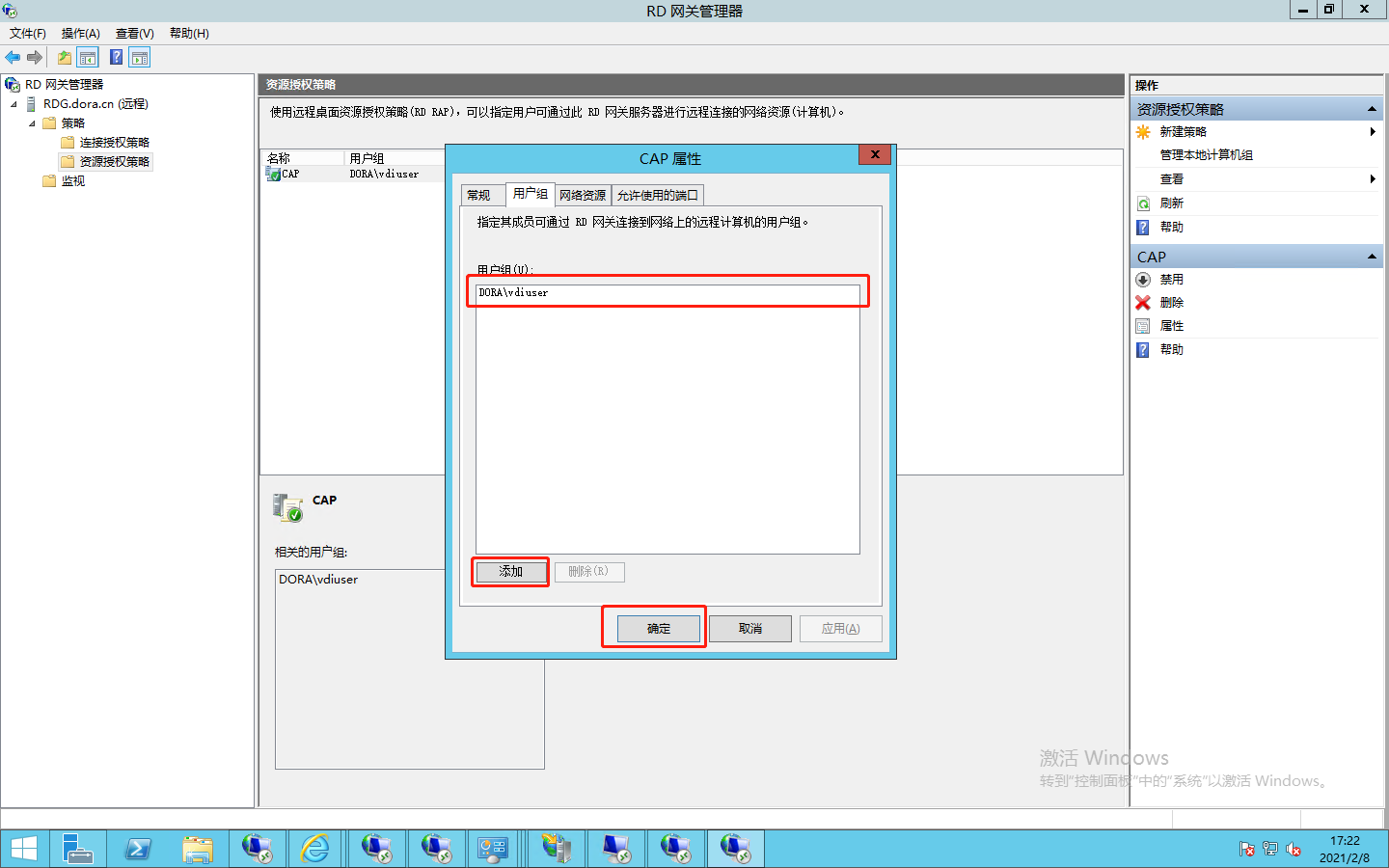
指定网络资源,可根据项目实际设置。本文是设置"允许用户连接到任务网络资源(可根据项目具体设置)"
步骤五、网关端口映射
a)这一步很重要,在网关服务器上做端口映射。将deskpool的443端口映射到网关的943端口。例如网关服务器为192.168.5.17,deskpool,服务器为
192.168.4.167,如下图:
 b)输入命令后检查一下端口映射,如下图
b)输入命令后检查一下端口映射,如下图
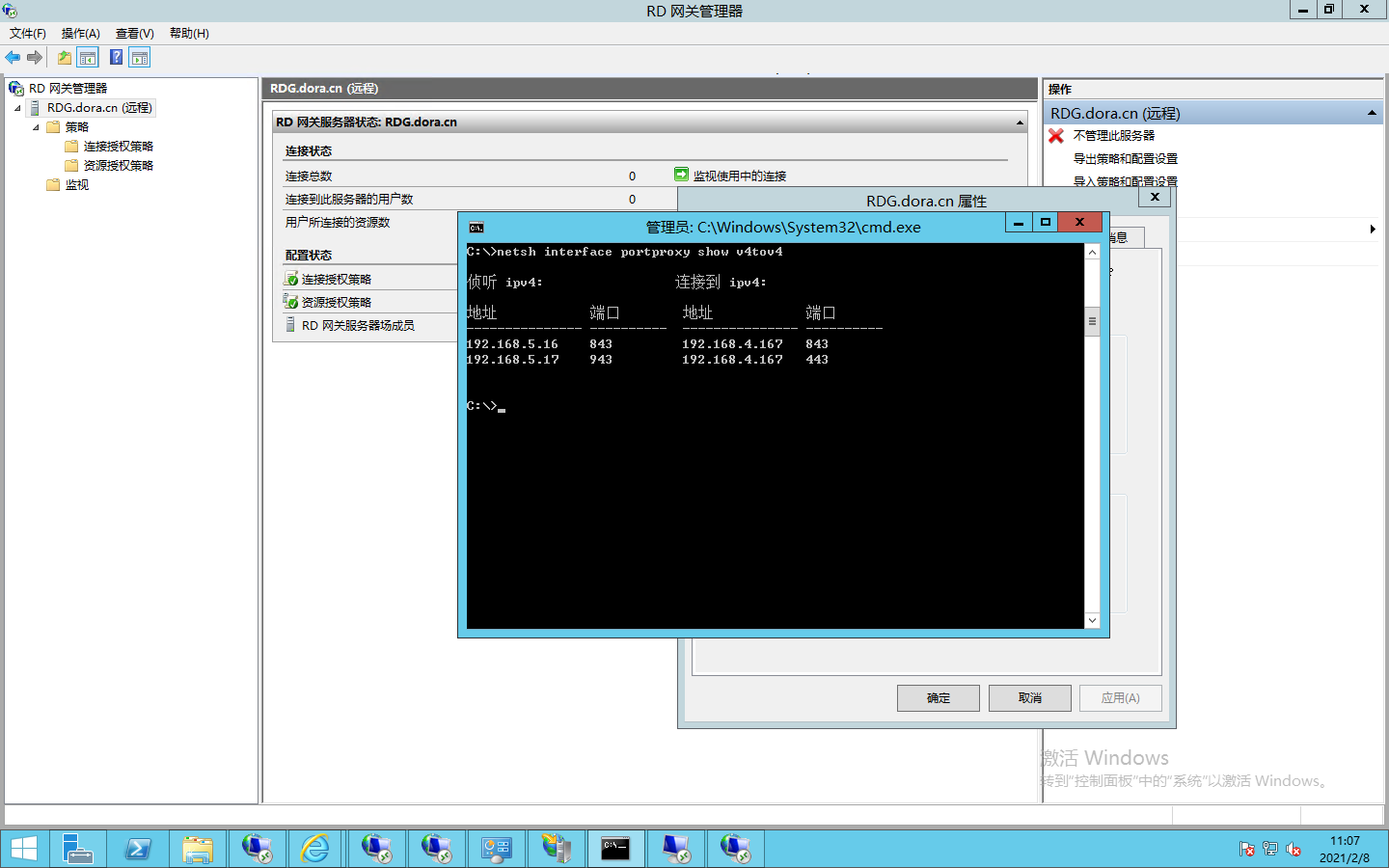
步骤六、DoraCloud连接配置网关
1、登录Deskpool系统,进入“系统”->“网关"填写网关,完成后点击设置
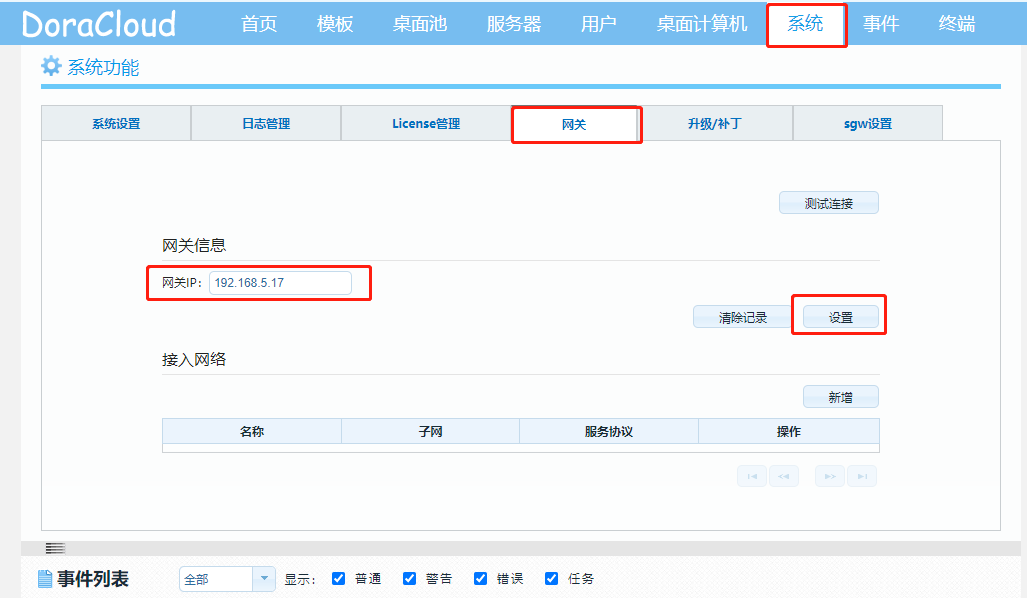
2、本文环境是需要经过网关。如果内网不需要经过网关,可以设置过滤网段,如下过滤192.168.4.*的IP不需经过网关。
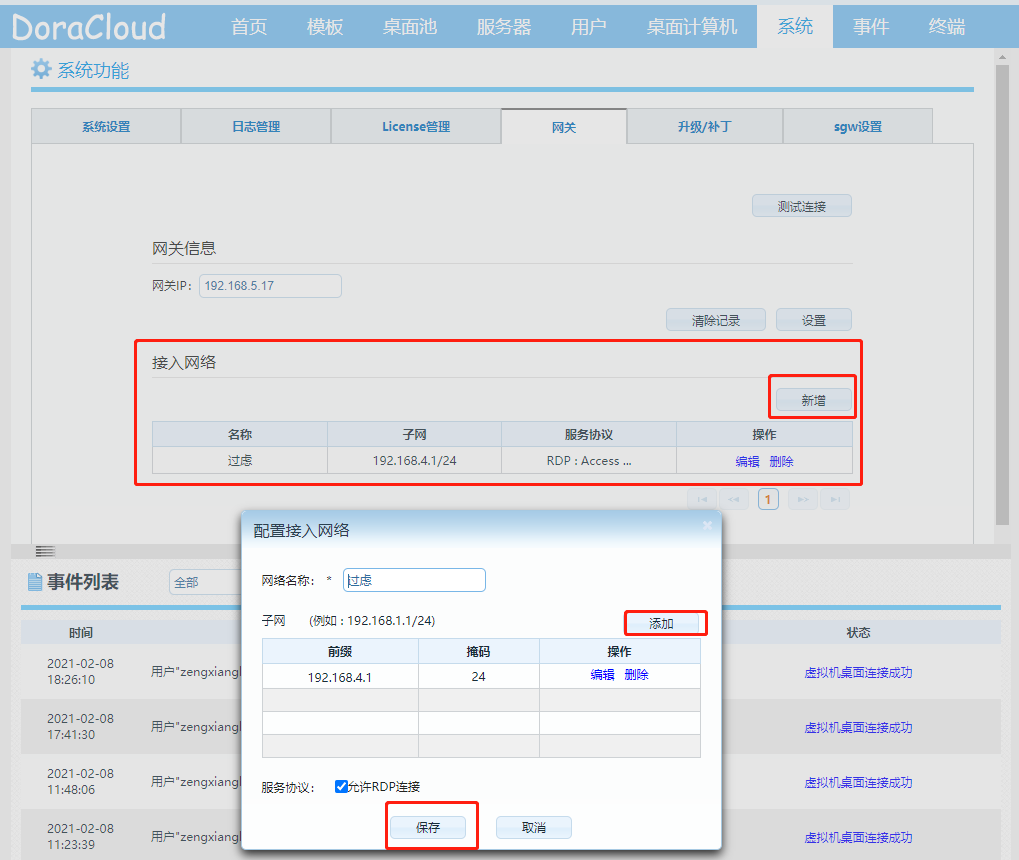
步骤七、通过网关连接内网桌面
方法1:云终端通过网关连接内网
云终端连接是不需要安装证书,所以直接进行连接
1、点击连接deskpool,输入服务器与账户密码。如下图
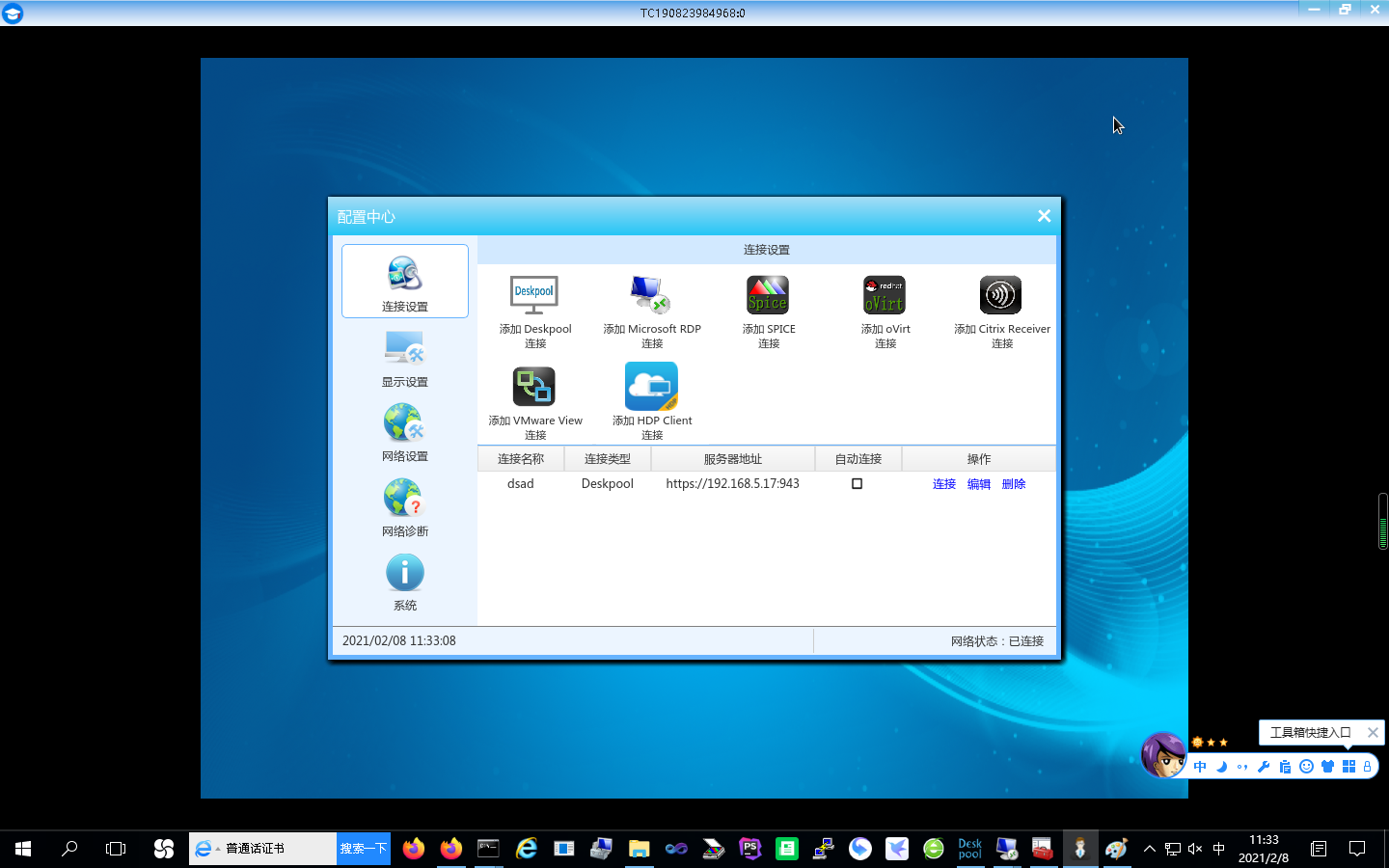

2、连接进入桌面
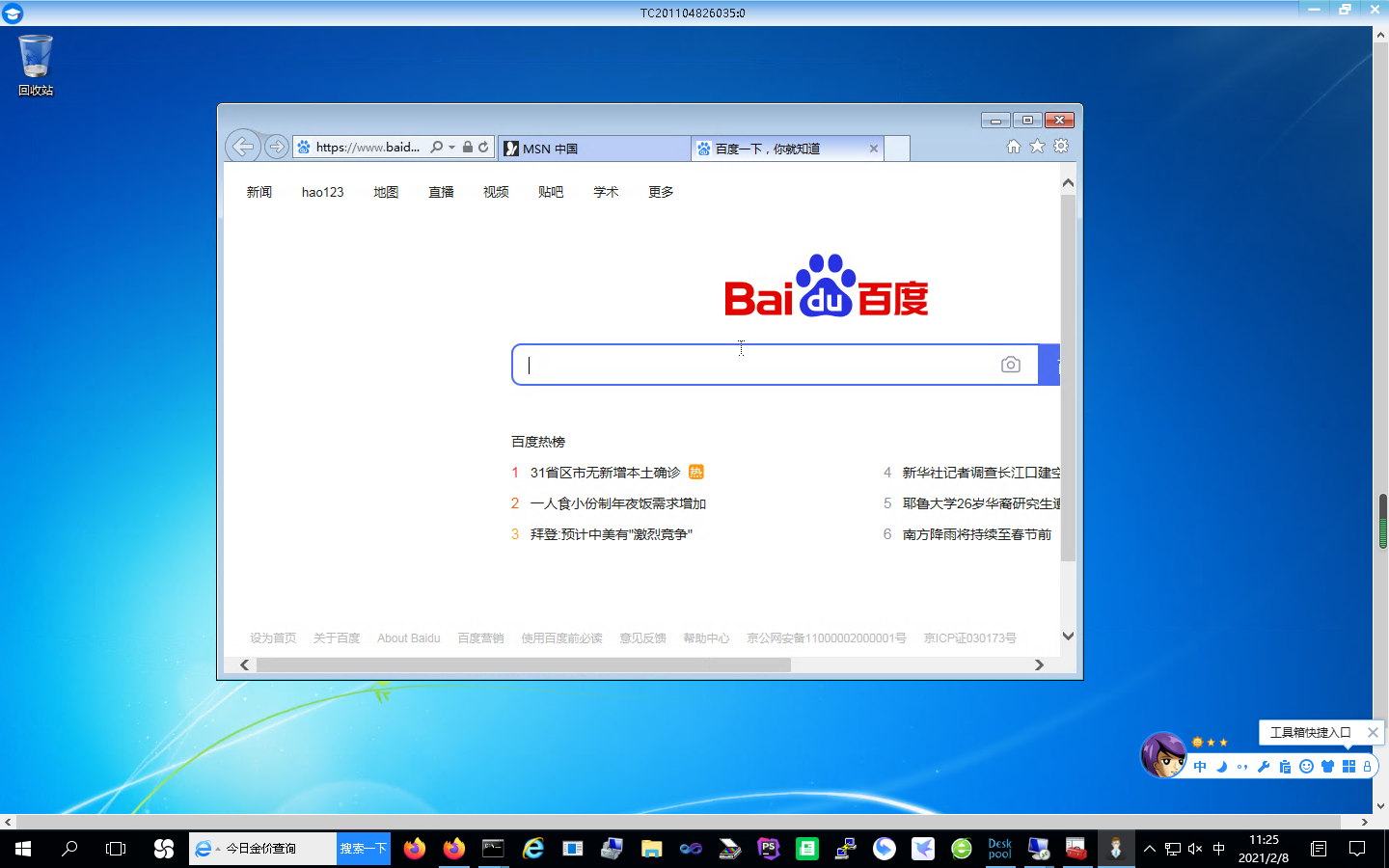
方法2:DoraCloud客户端通过网关登录
1、首先将网关服务器创建的证书拷贝到windows内安装。证书的路径一般会创建在/我的电脑、文档的目录下。如图
 2、将证书安装在windows上,如图下步骤
2、将证书安装在windows上,如图下步骤
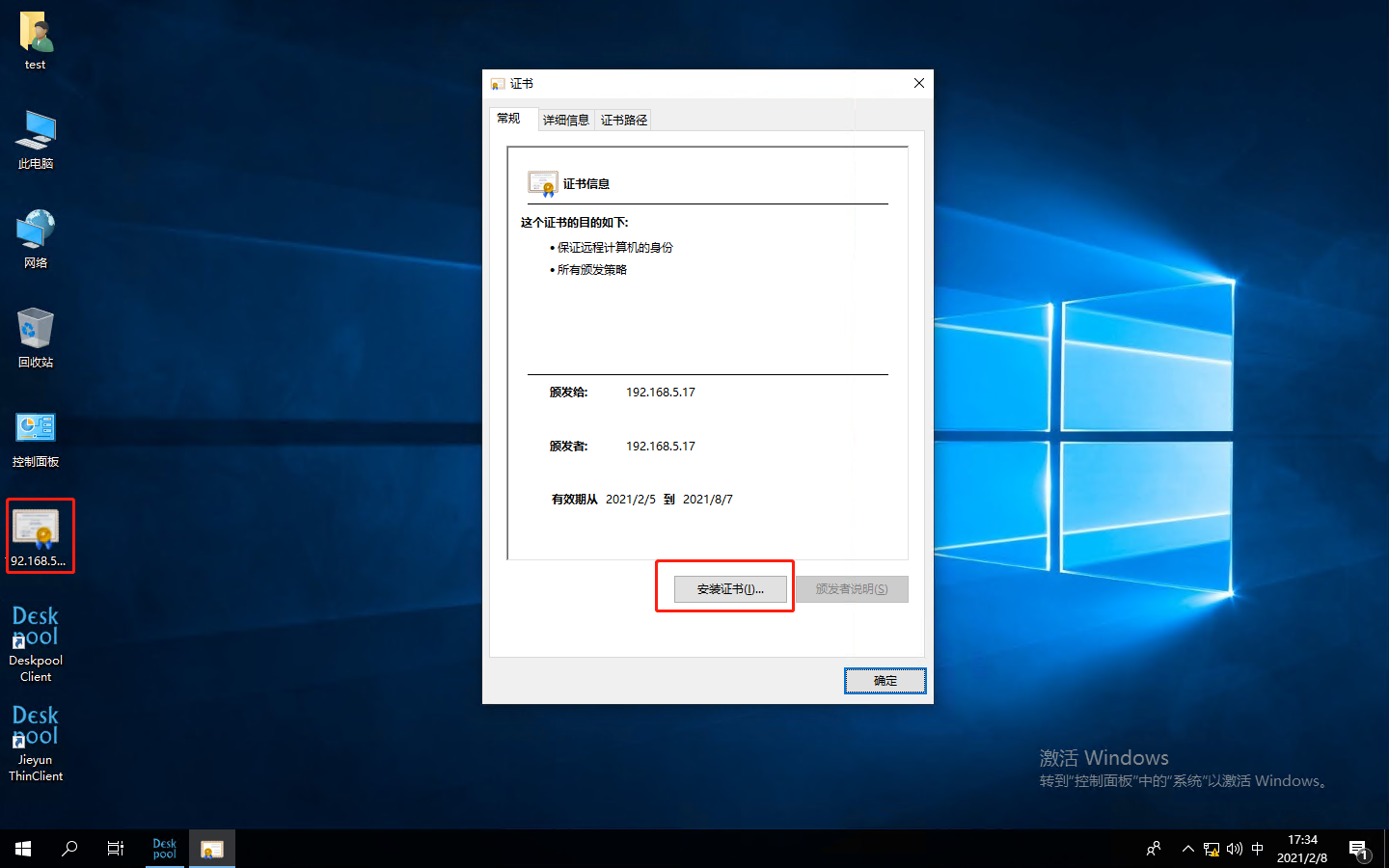
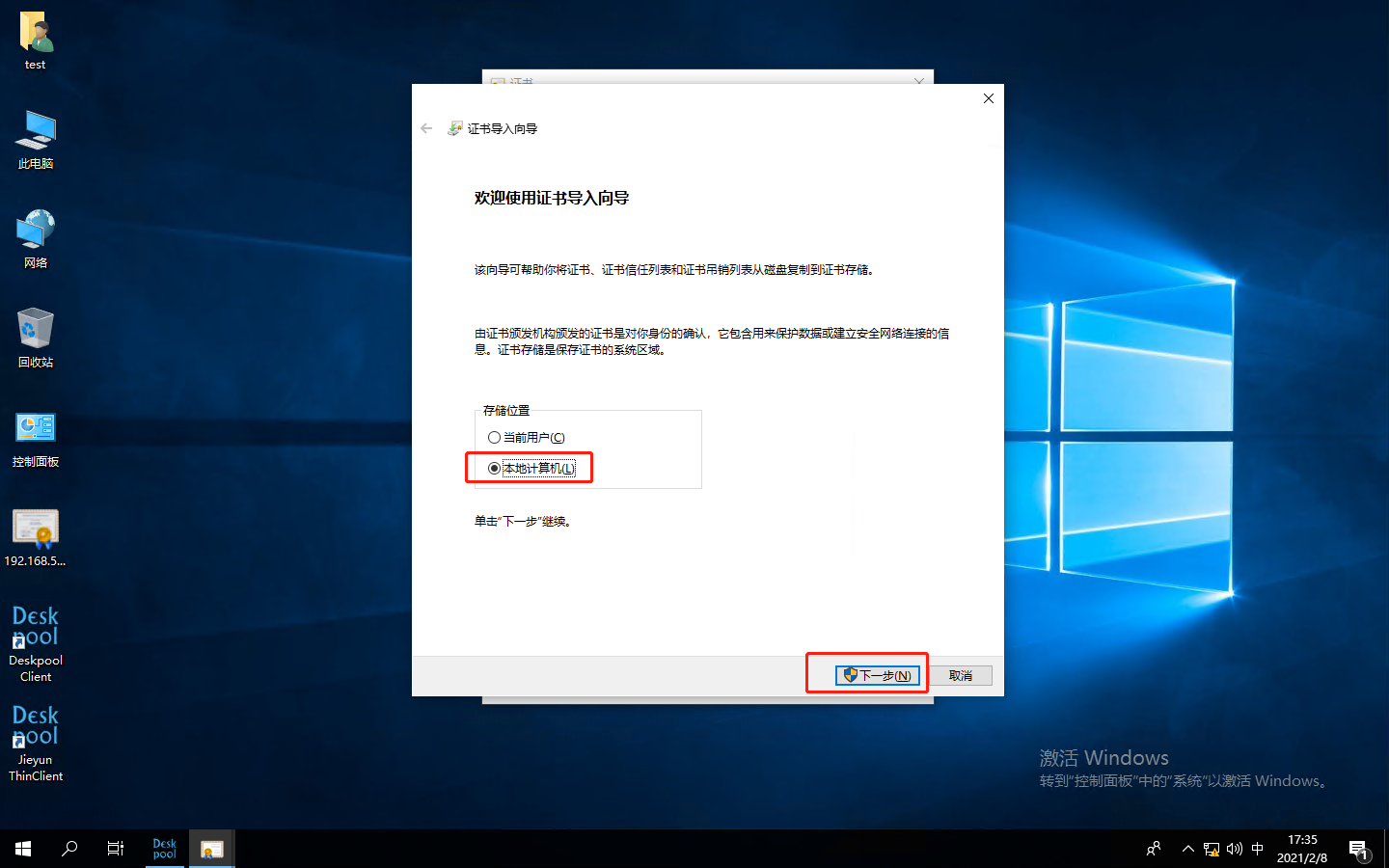
 3、打开DoraCloud客户端,输入服务器地址和用户名及密码。如图下步骤
3、打开DoraCloud客户端,输入服务器地址和用户名及密码。如图下步骤

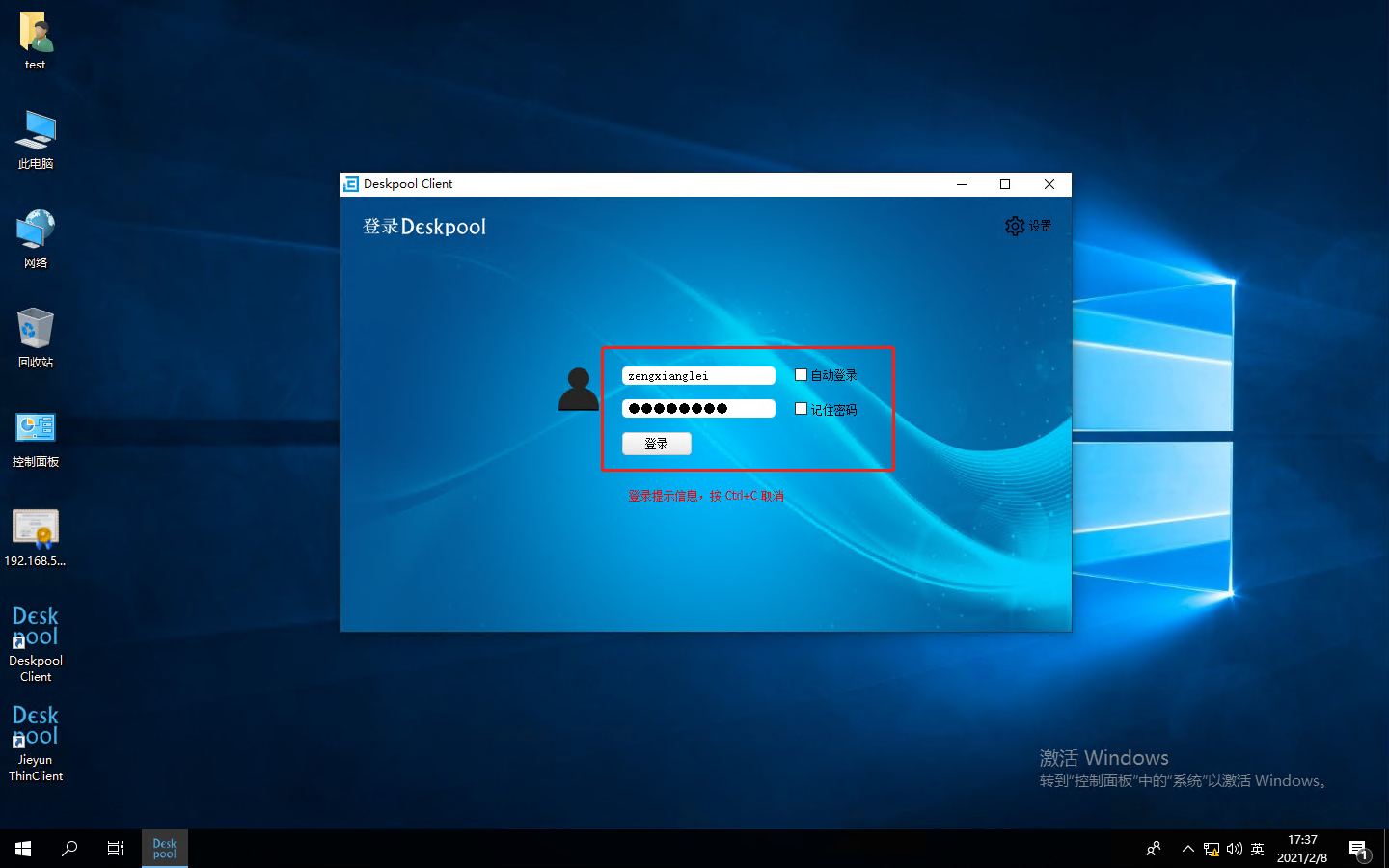 4、会自动弹出RDP连接,点击是,进入桌面。如图下
4、会自动弹出RDP连接,点击是,进入桌面。如图下
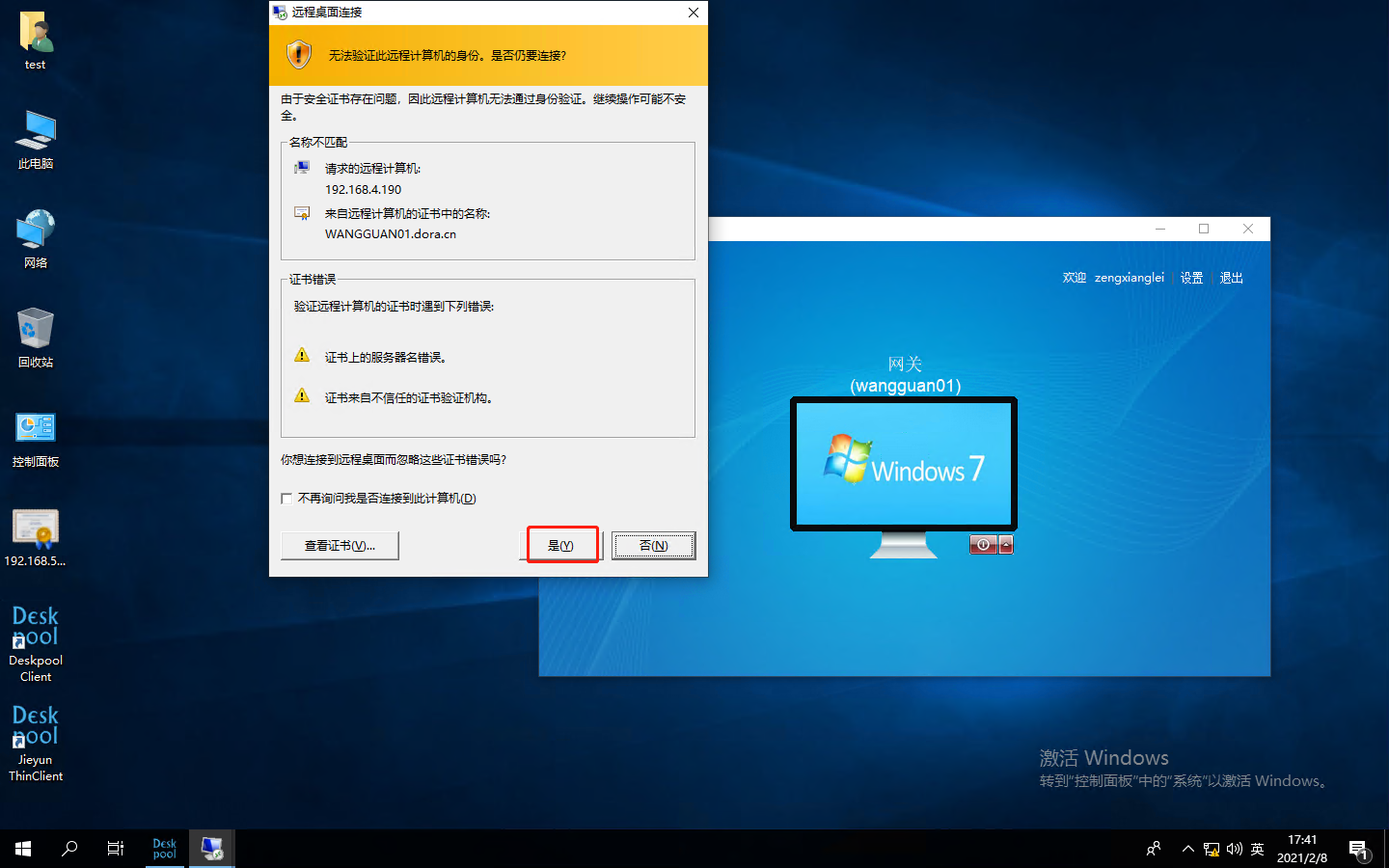


方法3:浏览器通过网关连接内网
1、首先也是先将证书安装完成
2、安装完成后在浏览器输入DoraCloud服务器。如https://192.168.5.17:943,并点击转入此网页。如图下
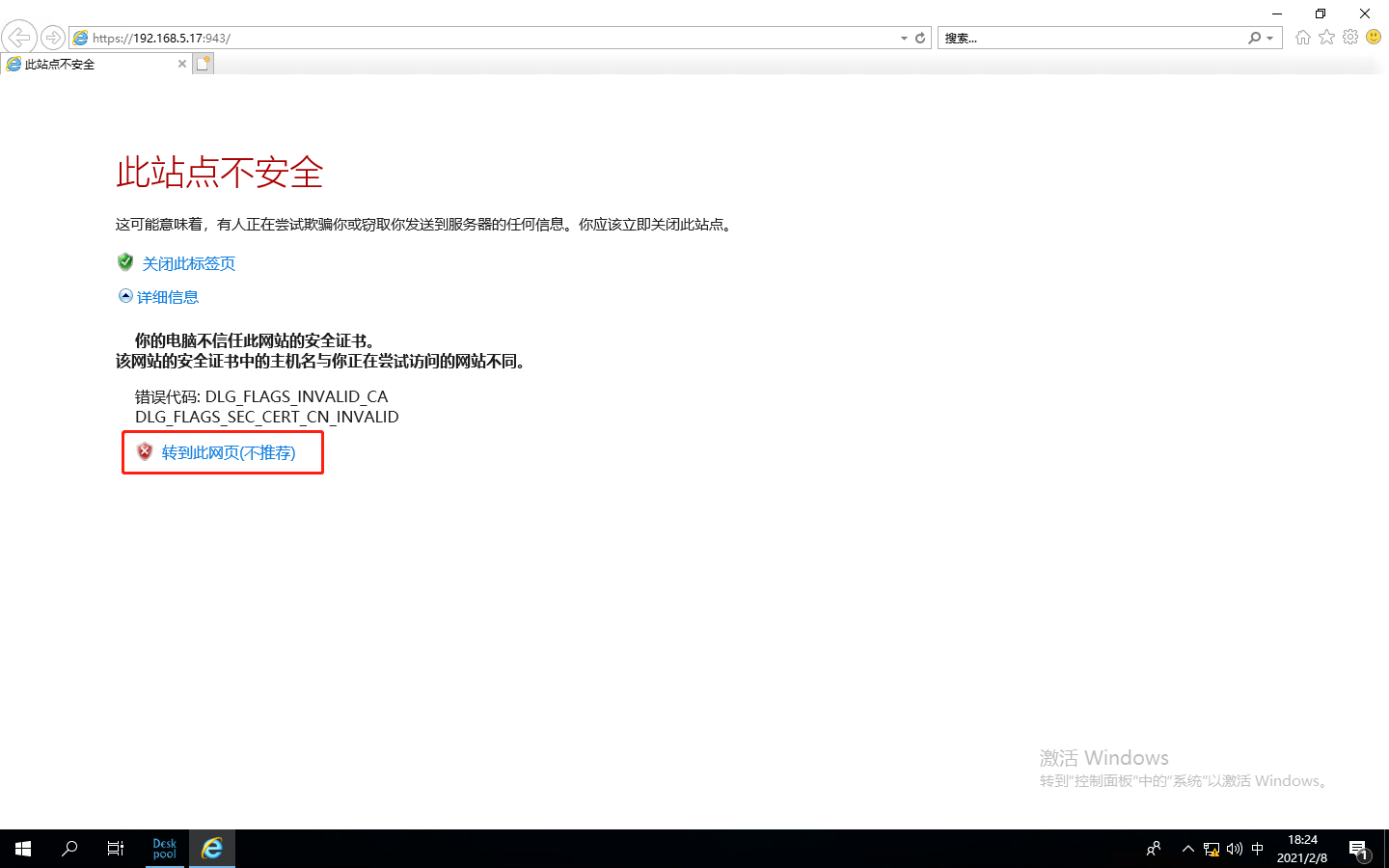 3、输入用户及密码,会自动下载RDP连接包。步骤如图所示
3、输入用户及密码,会自动下载RDP连接包。步骤如图所示
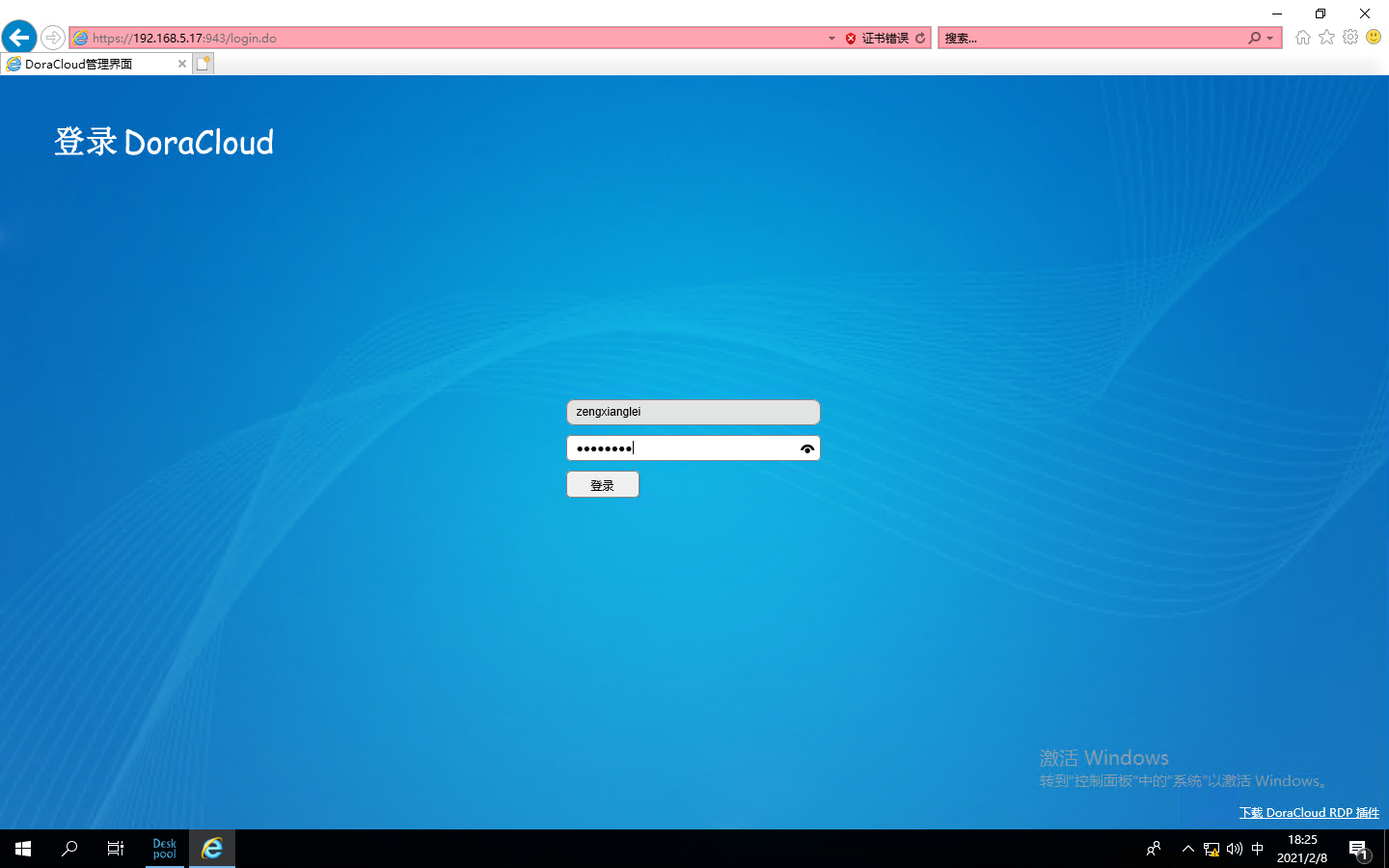
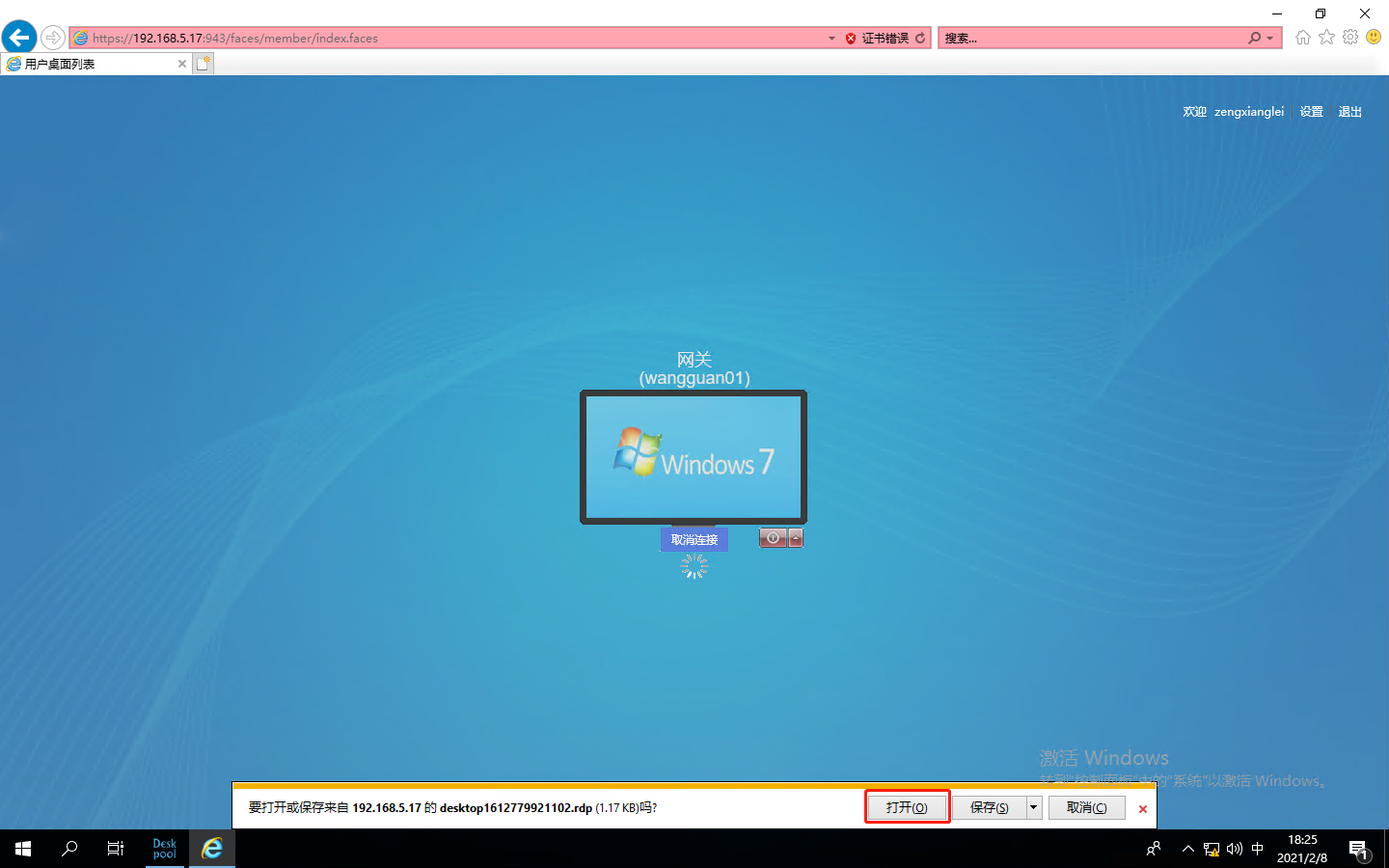
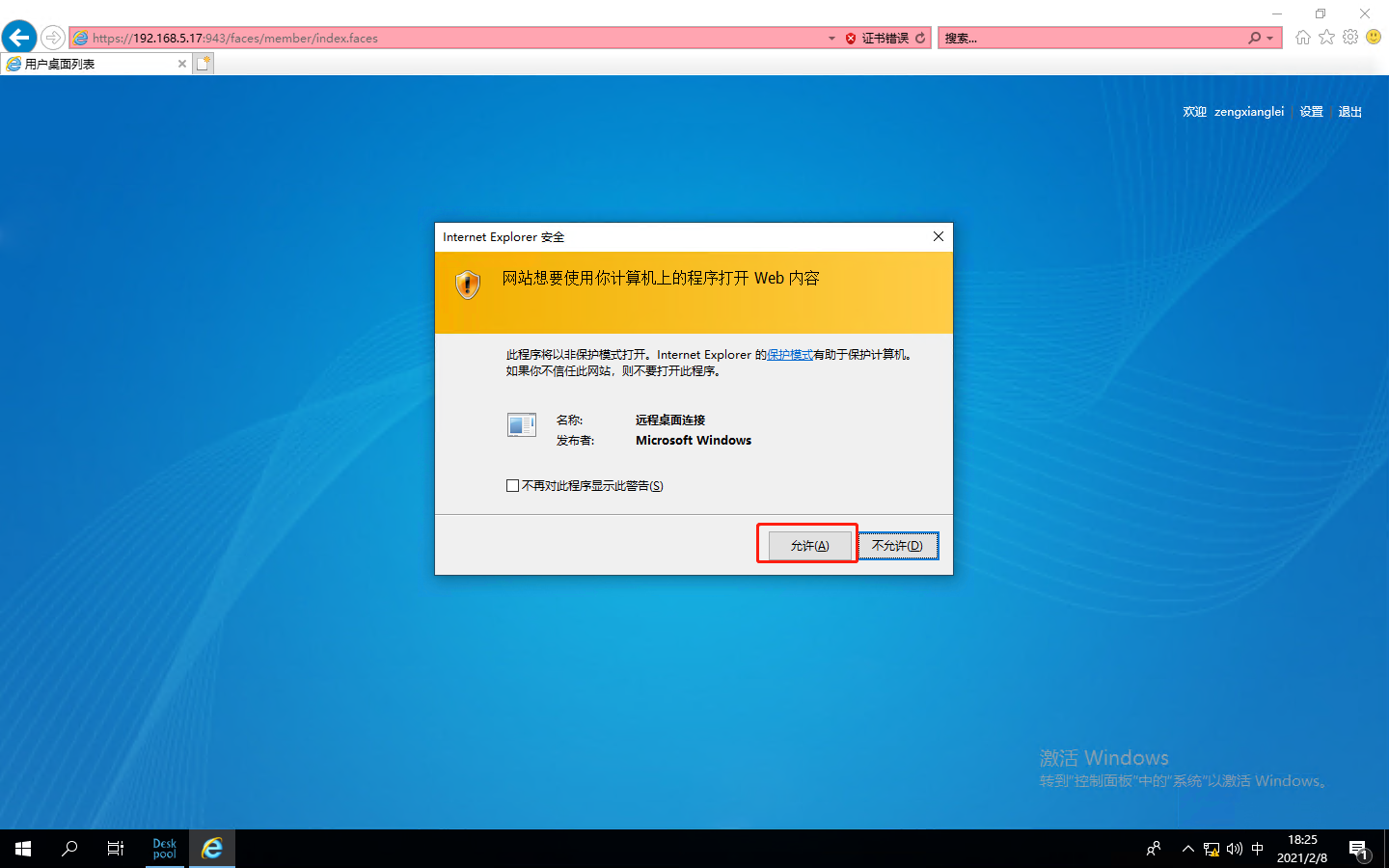
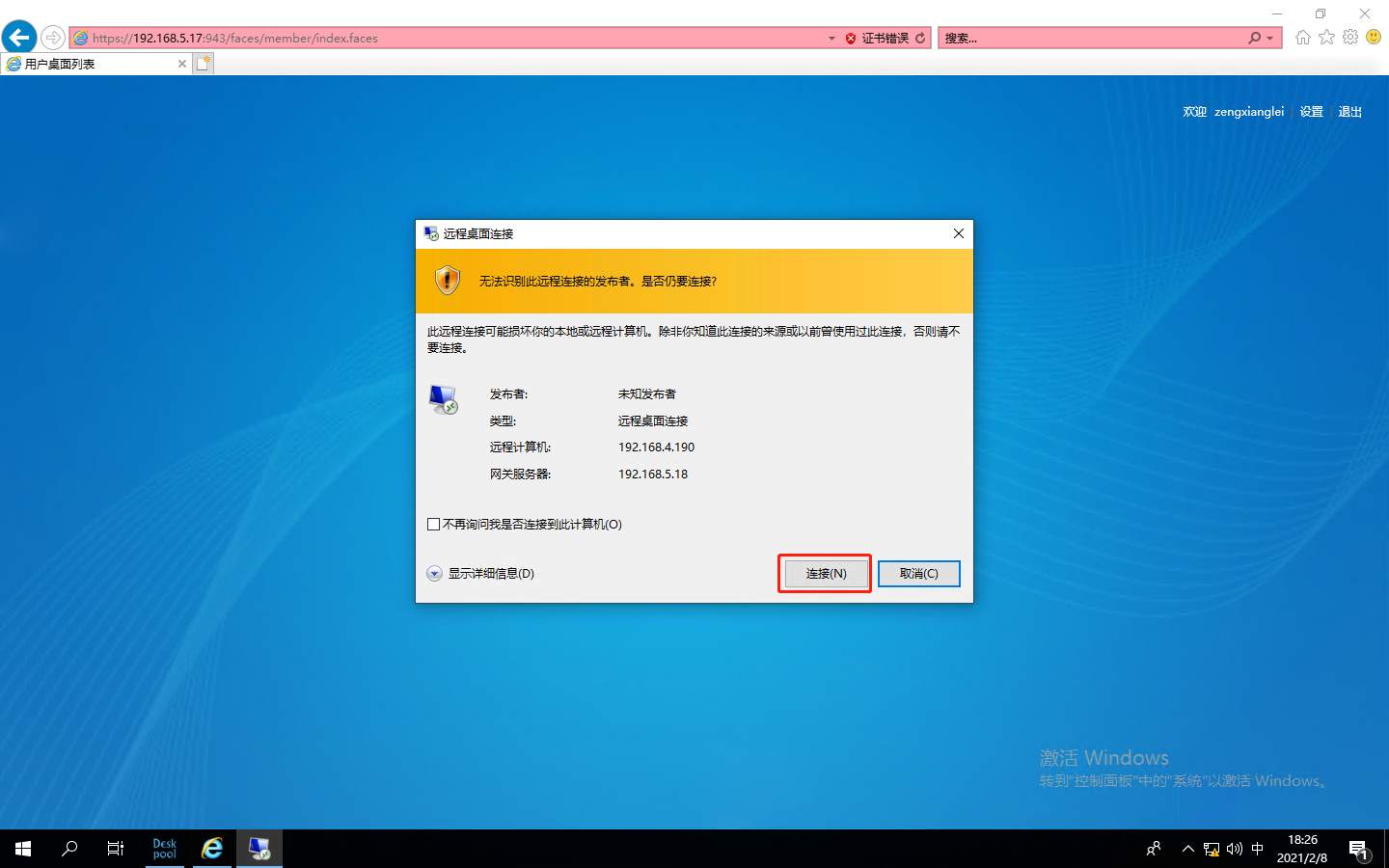 4、再次弹出输入密码,如图下操作进入桌面
4、再次弹出输入密码,如图下操作进入桌面